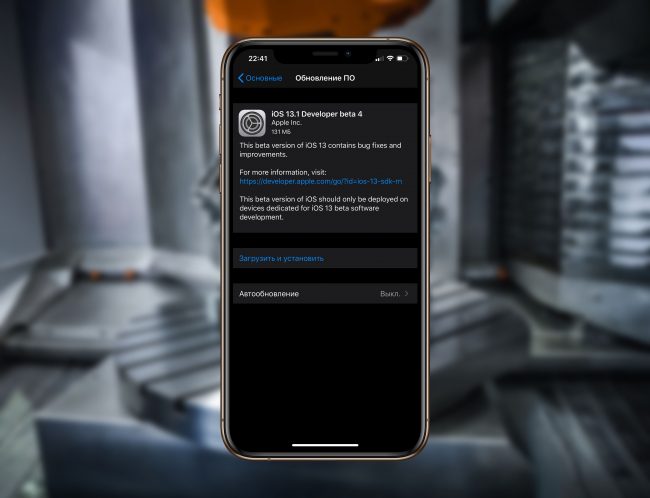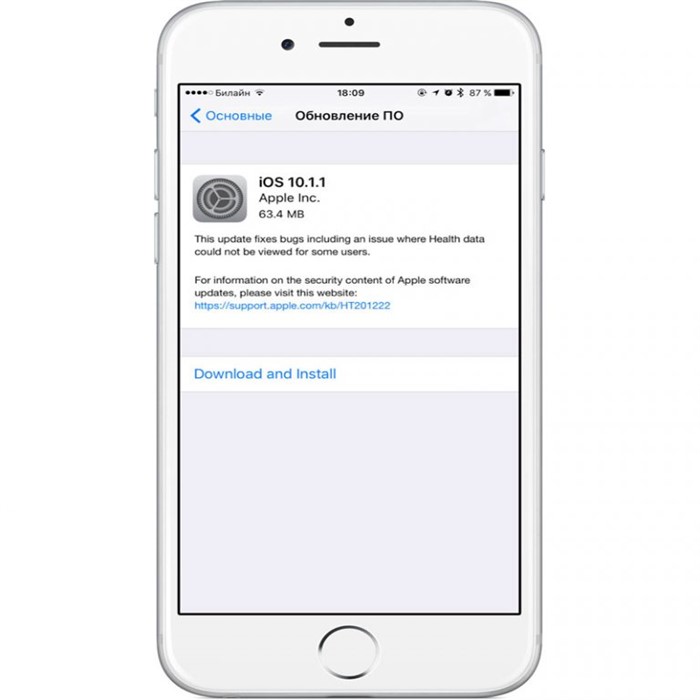Содержание
Выход iOS 8.4.1. Чего не стоит ждать…
Главная » Новости о смартфонах: обзоры и сравнения » Выход iOS 8.4.1. Чего не стоит ждать…
Обновление iOS 8.4.1 подтверждено для iPhone, iPad и iPod Touch, хотя точная дата выхода пока остается в тени. Поскольку Apple характеризуется скрытностью в отношении своих обновлений, мы хотим помочь сфокусировать ваши ожидания, и сегодня рассмотрим, чего ждать, а чего нет, с выходом iOS 8.4.1 на iPhone, iPad и iPod Touch.
В конце июня, Apple выпустила совершенно новое обновление iOS 8. Обновление iOS 8.4 следует по стопам iOS 8.3, хотя его цели значительно отличаются от предшествующего обновления. Вместо массивного списка исправлений и нового Emojis, iOS 8.4 ориентируется на обновление музыкального приложения и платформы интерактивных книг, две большие платформы Apple.
По теме: Проблемы обновления iOS 8.4.
Обновление iOS 8.4 принесло улучшения и исправления в iBooks, оно также предлагает новое приложение Music, которое демонстрирует новый пользовательский интерфейс, потоковый музыкальный сервис и Beats 1. Пользователи, которые загрузили и установили обновление iOS 8.4, получили доступ к бесплатной 3-месячной подписке на Apple Music. Это обновление, которое мы, как и другие пользователи, тестируем вот уже три недели.
Пользователи, которые загрузили и установили обновление iOS 8.4, получили доступ к бесплатной 3-месячной подписке на Apple Music. Это обновление, которое мы, как и другие пользователи, тестируем вот уже три недели.
Тем не менее, iOS 8.4 не конец пути для 8-й версии ОС. Нет, Apple планирует выкатить ещё одно обновление для 8.4, которым станет iOS 8.4.1. В настоящее время эта версия обновления доступна для разработчиков внутри программы бета-тестирования компании, обновление останется там до тех пор, пока компания не выкатит его для широкой аудитории.
Следующее обновление iOS от Apple пока не имеет даты выхода, что вызывает вопросы у наших пользователей. Мы пока не имеем всех ответов, но у нас достаточно опыта с релизами дополнительных обновлений, коим и является 8.4.1. Сегодня мы хотим разобраться с ожиданиями и рассказать вам о некоторых вещах, которых не стоит ждать от iOS 8.4.1, которое выйдет на iPhone, iPad и iPod Touch.
Ранний релиз iOS 8.4.1
Вы не должны рассчитывать на то, что узнаете, когда Apple планирует выпустить обновление iOS 8.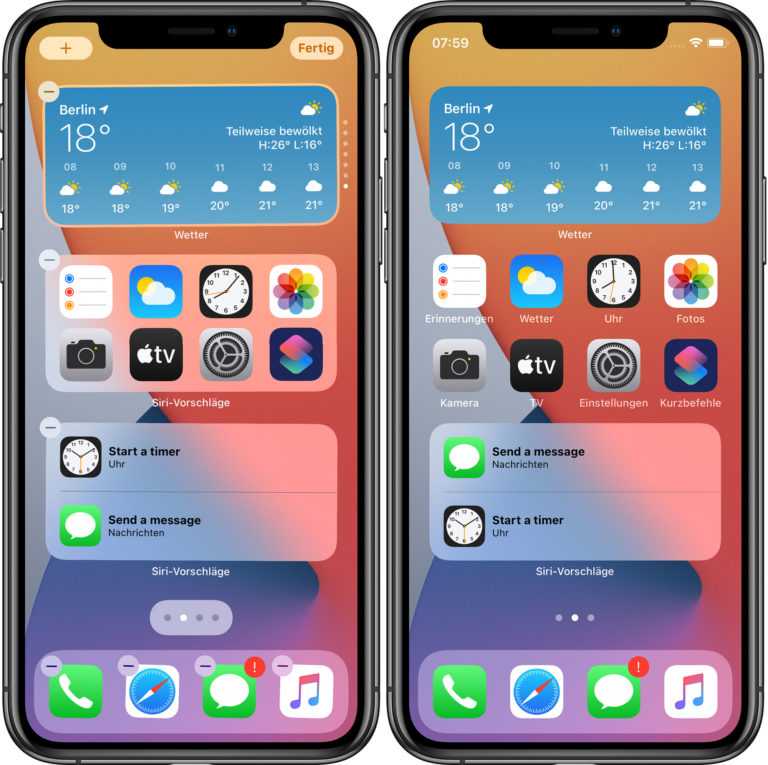 4.1.
4.1.
Мы редко видим опережающие слухи, указывающие дату выхода небольших обновлений, как 8.4.1. Просто они не имеют особого значения. Большинство слухов о релизе обновлений Apple остаются ошибочными, как показывает практика. Дата выхода программного обеспечения сильно зависима от того, как проходит тестирование, что осуществляется за кулисами. Если тестирование вернет плохой результат, дата выхода обновления откладывается.
Apple объявляет дату выхода нового обновления iOS только тогда, когда обновление дебютирует на сцене рядом с новыми устройствами. Мы не ждем, что iOS 8.4.1 разделит сцену с iPhone 6S и iPhone 6S Plus, поэтому мы ожидаем, что Apple без лишнего шума выкатит обновление, когда то будет готово. Может быть завтра, может быть 28-го августа. Мы просто не знаем и, вероятно, не будем знать заранее.
Именно поэтому мы рекомендуем держать глаза открытыми. Именно поэтому мы рекомендуем подготовить смартфон или планшет к обновлению 8.4.1 сегодня. Обновление, скорее всего, появится из воздуха, поэтому вы должны быть готовы.
Релизные проблемы сервера
Не ждите, что в день выхода iOS 8.4.1 случится переполох. Мы переживали за стабильность серверов с выходом iOS 8.4 30 июня. Apple, судя по всему, тщательно подготовилась к любым проблемам. Новое обновление было заявлено со сцены WWDC, наряду с Apple Music. Дата выхода была подтверждена загодя. Более того, компания подтвердила время релиза. Все эти события являются задатками к катастрофическим последствиям в день релиза, но сервера Apple справились с тяжелой нагрузкой.
Мы не испытывали каких-либо проблем с загрузкой обновления в день релиза, смогли загрузить и установить программное обеспечение на все наши устройства в разумные сроки.
Для сравнения, обновление iOS 8.4.1 это небольшое обновление с малой гласностью и крошечным журналом изменений. Мы не ожидаем, что пользователи повально бросятся грузить его в первый день. И даже если мы увидим повальный интерес к этому обновлению, сервера Apple доказали свою способность к большим нагрузкам.
Тонны проблем с iOS 8.4.1
И хотя мы ожидаем решение некоторых проблем с релизом iOS 8.4.1 и возникновение новых проблем у некоторых пользователей, мы не ждем обширных ошибок или критических проблем. Именно поэтому Apple ведет собственную программу тестирования даже для небольшого обновления.
Обновление iOS 8.0.1 не прошло бета-тестирование до релиза в прошлом году. Если бы тестирование проходило, Apple, возможно, выявила бы проблему мобильной связи и сканера отпечатков пальцев, которые встали стеной перед пользователями iPhone 6 после релиза. С тех пор, Apple изучает каждое обновление под микроскопом, в поисках грубых ошибок, которые никогда не должны повториться в общественном релизе.
Сможет ли бета-тестирование отловить каждую проблему iOS 8.4.1? Возможно, нет. Обновления iOS всегда приходят с индивидуальным набором вопросов и проблем. И пока мы ожидаем, что обновление сопроводят незначительные ошибки, мы не ждем критических последствий для пользователей iPhone, iPad и iPod Touch.
Apple заложила прочный фундамент и обеспечила стабильность ОС с обновлениями iOS 8.3 и iOS 8.4, поэтому мы не ждем проблем от 8.4.1. Тем не менее, мы бы рекомендовали подождать, пока уляжется шумиха вокруг установки. Подождите, по крайней мере, несколько часов, прежде чем загрузить и установить обновление.
Ранний джейлбрейк iOS 8.4.1
Ждать свежий джейлбрейк с выходом iOS 8.4.1 не приходится. Прямо сейчас, нет никаких причин играться со взломом малого обновления. Джейлбрейк iOS 8.4 жив и здоров, но, обновление iOS 8.4.1 может вызвать проблемы. Мы, вероятно, узнаем наверняка только с релизом фиксирующего обновления.
Стоит подготовиться к тому, что малое обновление нарушит джейлбрейк iOS 8.4. С другой стороны, это малое обновление, поэтому проблем быть не должно.
Сюрпризы
Наконец, не следует ждать каких-либо сюрпризов от обновления iOS 8.4.1.
Не ждите, что новое обновление поставит кучу функций и возможностей.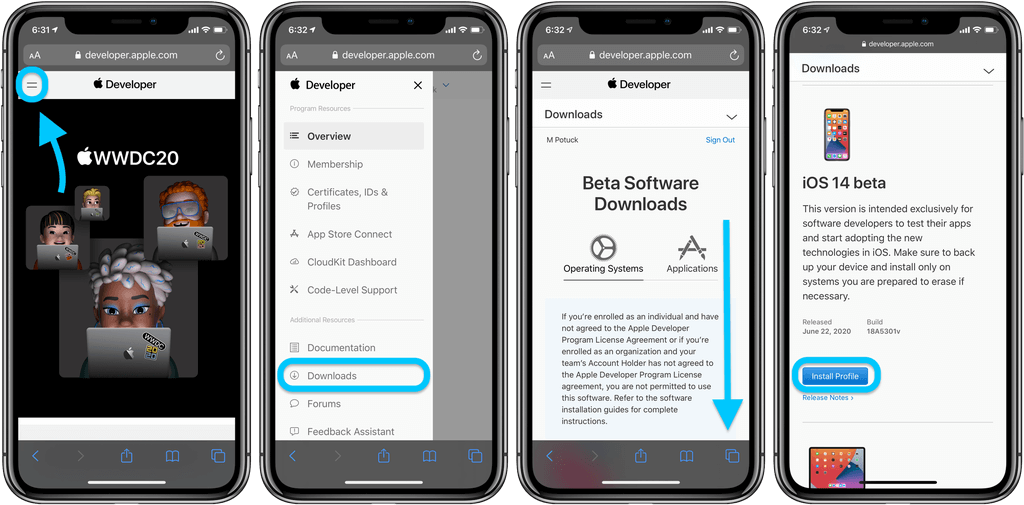 Не ждите, что оно внезапно выйдет на iPhone 4. Не ждите, что обновление придет в выходные. Не ждите, что Apple отклонится от традиционного времени релиза, 9-10 утра по тихоокеанскому времени.
Не ждите, что оно внезапно выйдет на iPhone 4. Не ждите, что обновление придет в выходные. Не ждите, что Apple отклонится от традиционного времени релиза, 9-10 утра по тихоокеанскому времени.
Мы считаем, что iOS 8.4.1 станет очень простым обновлением, исправляющим ошибки, что поможет Apple подготовиться к осеннему релизу iOS 9. Не ждите многого.
[Обновление iOS 16] Общие Проблемы И Решения При Обновлении iOS
Давайте рассмотрим те распространенные проблемы с обновлением iOS, с которыми вы можете столкнуться во время или после обновления до iOS 16 /iPadOS 16 / tvOS 16.
Обновление iOS 16
Проблемы iOS 16
Понизить версию iOS 16
Общие Проблемы & Исправления при обновлении iOS 16
Наиболее распространенные проблемы с iOS 16 связаны с ее обновлением. Несмотря на то, что общедоступное обновление совместимо со всеми ведущими устройствами iOS, пользователи по-прежнему сталкиваются с проблемами, связанными с ним. Вот некоторые из распространенных проблем с ошибкой обновления iOS 16 и способы их устранения.
- Сбой обновления iOS 16
- iPhone не может проверить наличие обновления iOS 16
- Обновление iOS 16 зависло при оценке оставшегося времени
- Обновление iOS 16 зависло на экране Правил и Условий
- Обновление iOS 16 зависло при подготовке обновления
- iOS 16 Медленная/iPhone Медленная после обновления
- Обновление iOS 16 зависло на логотипе Apple/цикле загрузки
- iPhone завис во время/после обновления iOS 16
- Батарея iOS 16 быстро разряжается
- iPhone не выключается после обновления iOS 16
Сбой обновления iOS 16
Описание проблемы:
Появится всплывающее окно с надписью «Сбой обновления программного обеспечения. Произошла ошибка при загрузке iOS 16» во время обновления? Сбой обновления iOS 16 может быть вызван несколькими причинами, включая проблемы с серверами Apple, плохое подключение к Интернету или сбой обновления. Вот несколько быстрых решений.
Быстрое решение:
Перезагрузить iPhone:
Простая перезагрузка может решить большинство проблем.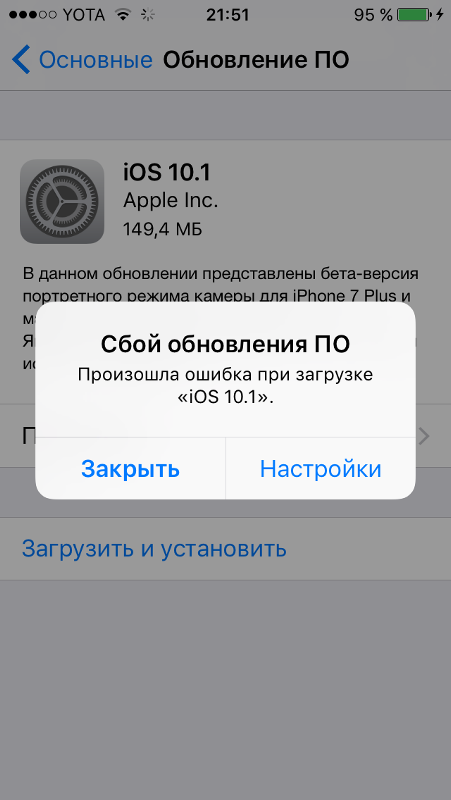 Обновите iOS 16 позже после ее перезагрузки.
Обновите iOS 16 позже после ее перезагрузки.
Проверить состояние системы Apple:
Посетите страницу состояния системы Apple, чтобы узнать, доступно ли обновление программного обеспечения или нет.
Проверить подключение к сети:
Для обновления программного обеспечения требуется сетевое подключение, пожалуйста, убедитесь, что у вас стабильная сеть.
Обновите iPhone с помощью компьютера:
Подключите свой iPhone к компьютеру, а затем с помощью iTunes обновите его до последней версии iOS 16.
Кроме того, вы можете найти более полезные способы исправить то, что iPhone не обновляется.
iPhone не может проверить наличие обновления iOS 16
Описание проблемы:
Невозможность проверить наличие обновлений — одна из распространенных проблем с обновлением iOS. Иногда это просто вызвано плохим подключением к Интернету. Ниже приведены некоторые быстрые способы решения этой проблемы.
Быстрое решение:
Принудительно перегрузите устройство:
Нажмите и быстро отпустите кнопку увеличения громкости и кнопку уменьшения громкости, затем нажмите и удерживайте боковую кнопку, не отпускайте кнопки, пока не появится логотип Apple.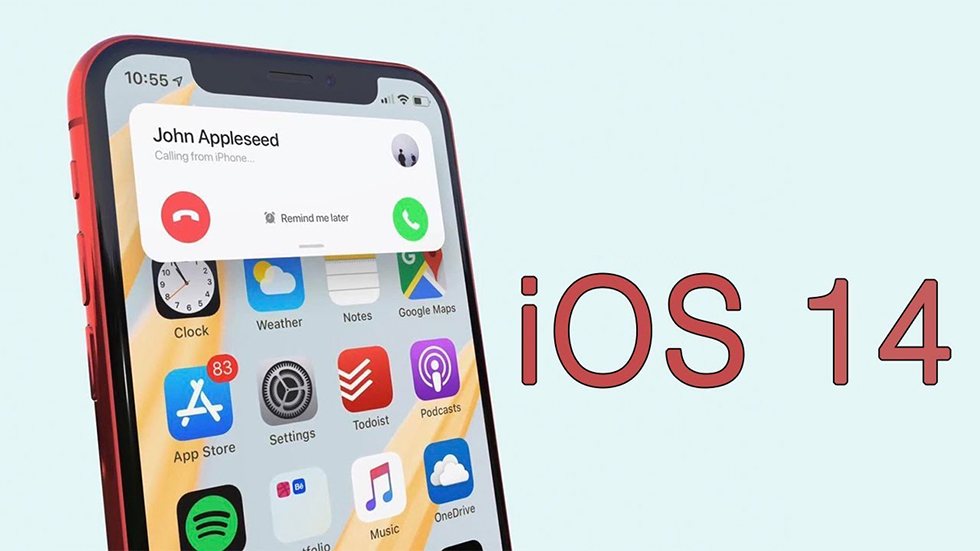
Выключать и включать Wi-Fi:
После этого проверьте, отображается ли iOS 16.
Сброс Сетевых настроек:
Если ваш iPhone по-прежнему не может проверить наличие обновлений после подключения к другой сети Wi-Fi, попробуйте сбросить сетевые настройки, перейдя в Настройки > Общие > Сброс > Сброс сетевых настроек.
Удалить бета-версию iOS 16:
Если вы ранее устанавливали бета-версию iOS 16, вам необходимо удалить бета-профили из меню Настройки > Общие > Профили.
Обновить iOS 16 с помощью iTunes или Finder:
Если ваш iPhone или iPad не может проверить наличие обновлений, вы можете выполнить обновление вручную с помощью iTunes/Finder на компьютере.
Обновление iOS 16 зависло при оценке оставшегося времени
Описание проблемы
«Мой iPhone застрял на «оценке оставшегося времени» в течение нескольких часов во время обновления до iOS 16, и дальше ничего не происходит!» Если вы столкнулись с этой проблемой, эти решения могут решить эту проблему.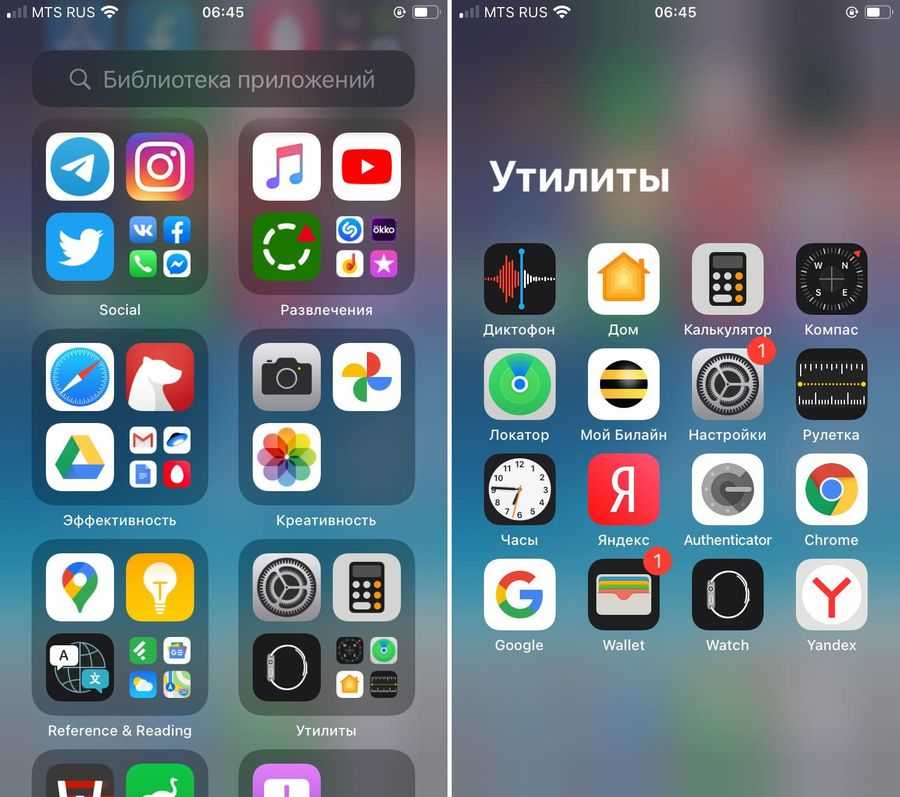
Быстрое решение:
Перезагрузить iPhone:
Перезагрузите свой iPhone, чтобы посмотреть, разрешится ли он сам по себе.
Проверьте подключение к Wi-Fi:
Если ваша сеть не работает, это повлияет на ход обновления. Попробуйте подключиться к другому Wi-Fi или перезагрузите маршрутизатор.
Сброс Сетевых настроек:
Если сетевое подключение по-прежнему не удалось после попытки вышеуказанных способов, то вам необходимо сбросить сетевые настройки. Перейдите в Настройки > Общие > Сброс > Сброс сети.
Очистить хранилище iPhone:
На вашем iPhone может не хватить места для загрузки обновления, так как для iOS 16 требуется не менее 2 ГБ свободного места. В этом случае лучшим решением будет очистить хранилище iPhone, удалив ненужные видео, фото и приложения.
Узнайте больше о том, как исправить Обновление iOS 15 зависло при оценке оставшегося времени.
Обновление iOS 16 зависло на экране Правил и Условий
Описание проблемы:
Не удается обойти экран Правил и условий при установке обновления iOS 16? Некоторые пользователи жаловались на то, что обновление iOS 16 застряло на экране Правил и условий и не реагирует ни на один щелчок. Вот как быстро выйти из этой ситуации.
Вот как быстро выйти из этой ситуации.
Быстрое решение:
Отменить процесс:
В нижней части этого интерфейса Правил и условий есть два варианта. Нажмите на кнопку «Не согласен», чтобы отменить процесс установки. Затем выйдите из iCloud и снова войдите в систему, чтобы установить iOS 16.
Перезагрузить Свой iPhone:
Перезагрузите свой iPhone, а затем снова установите обновление.
Обновить iPhone через iTunes:
Запустите iTunes и подключите к нему свой iPhone. Перейдите на вкладку “Сводка”, нажмите «Проверить наличие обновлений».
Обновление iOS 16 зависло при подготовке обновления
Описание проблемы:
iPhone застрял на «Подготовке обновления» на несколько часов? Вы не одиноки! Многие пользователи Apple сталкиваются с досадными проблемами со своим iPhone, когда они готовятся к обновлению iOS. Чтобы исправить это, попробуйте выполнить следующее:
Быстрое решение:
Проверить состояние системы Apple:
Проверьте, не происходит ли простоя сервера обновлений Apple.
Проверить Подключение к Wi-Fi:
Убедитесь, что ваш Wi-Fi подключен к Интернету, а Интернет на вашем устройстве работает стабильно.
Освободить хранилище iPhone:
Перейдите в Настройки > Общие > Хранилище iPhone и убедитесь, что у вас достаточно места для обновления iOS 16. Для установки iOS 16 вам потребуется как минимум 2 ГБ.
Удалить бета-профили:
Удалите бета-профили из меню Настройки > Общие > Профили, если они у вас есть.
iOS 16 Медленная/iPhone Медленная после обновления
Описание проблемы:
Почему мой iPhone работает медленно после обновления? Ваш iPhone, скорее всего, будет работать медленно, например, медленно загружаться приложения, задерживаться отправка текстовых сообщений и т.д. Обычно это происходит потому, что ваше устройство будет продолжать выполнять фоновые задачи, даже если обновление завершено. Чтобы ускорить это, вы можете воспользоваться следующими советами.
Быстрое решение:
Обновлять свои приложения:
Если ваши приложения запускаются дольше или работают с задержкой, перейдите в App Store > коснитесь значка профиля Apple ID > прокрутите вниз и нажмите «Обновить все».
Освободить больше места на iPhone:
Перейдите в Настройки > Общие > Хранилище и использование iCloud > Управление хранилищем. Удалите все, что вам не нужно.
Отключить Фоновое обновление приложения:
Перейдите в Настройки > Общие > отключить фоновое обновление приложения.
Обновление iOS 16 зависло на логотипе Apple/цикле загрузки
Описание проблемы:
iPhone застрял в белом логотипе Apple logo во время обновления iOS 16? Застрял на экране загрузки после обновления до iOS 16? Неполное обновление iOS или сбой системы iOS могут привести к тому, что ваш iPhone застрянет в цикле загрузки или логотипе Apple. Если ваш iPhone застрял во время обновления iOS 16, ниже приведены быстрые исправления для вас.
Быстрое решение:
Принудительно перезагрузить свой iPhone:
Нажмите и отпустите кнопку увеличения громкости, а затем кнопку уменьшения громкости. Затем продолжайте нажимать кнопку питания (сверху / сбоку), пока она не перейдет в режим восстановления.
Попробуйте iTunes восстановить свой iPhone:
Подключите свой iPhone к iTunes с помощью кабеля. Если iTunes автоматически обнаружит проблему с вашим iPhone, нажмите кнопку «Восстановить».
Использовать инструмент для восстановления iOS:
Профессиональный инструмент для ремонта iOS, такой как Tenorshare ReiBoot, который может легко исправить iPhone, застрявший в цикле загрузки, логотип Apple во время / после обновления без потери данных.
iPhone завис во время/после обновления iOS 16
Описание проблемы:
«Я обновил свой iPhone X, и теперь мой телефон завис, и ни одно из моих приложений или боковых кнопок не работает». Проблема с зависанием iPhone возникает часто, особенно во время обновления iOS. Посмотрите видео, чтобы узнать, как быстро исправить зависание iPhone.
Быстрое решение:
Принудительно перезагрузить устройство:
Нажмите и быстро отпустите кнопку увеличения громкости, затем нажмите кнопку уменьшения громкости. Затем нажмите и удерживайте боковую кнопку до тех пор, пока не появится логотип Apple.
Перезагрузить свой iPhone в iTunes:
Подключите свой iPhone к iTunes и перейдите в раздел Сводка > Восстановить iPhone.
Восстановить свой iPhone с помощью режима восстановления:
Переведите ваш iPhone в режим восстановления, используя правильную комбинацию клавиш, а затем подключите ваш iPhone к iTunes. iTunes автоматически обнаружит проблему с вашим телефоном и попросит вас восстановить его.
Использовать инструмент для восстановления iOS:
Профессиональное программное обеспечение для ремонта, такое как Tenorshare ReiBoot, может помочь вам исправить зависший iPhone и обновить его до последней версии системы без потери данных.
Батарея iOS 16 быстро разряжается
Описание проблемы:
Проблема с разрядкой батареи, похоже, возникает с каждым новым обновлением iOS. Есть пользователи, которые сообщают, что батарея разряжается очень быстро (примерно на 50% быстрее, чем iOS 13) на моем iPhone 11. Это может быть виджет погоды, сокращающий время автономной работы, или ошибка программного обеспечения, вызывающая проблему быстрого разряда батареи.
Быстрое решение:
Проверьте, какое приложение больше всего разряжает вашу батарею:
Перейдите в Настройки > Батарея > Прокрутите вниз, чтобы просмотреть использование батареи по приложениям. Удалите ненужное приложение, которое разряжает вашу батарею.
Закрыть Ненужные Приложения:
Закройте некоторые приложения или службы, такие как служба определения местоположения, в фоновом режиме. Или перейдите в Настройки, чтобы отключить опцию обновления фонового приложения.
Понизить версию iOS 16:
Если это iOS 16, действительно быстро разряжает батарею, и вы можете рассмотреть возможность понижения версии iOS 16 до предыдущей версии. Подождите, пока Apple решит проблему.
iPhone не выключится после обновления iOS 16
Описание проблемы:
«Я пытаюсь открыть одно из своих приложений, оно не позволяет мне или не позволяет мне выключить телефон». Если ваш iPhone или iPad не выключается после обновления iOS 16, возможно, проблема с программным обеспечением на вашем iPhone. Следуйте приведенным ниже решениям, чтобы быстро исправить эту проблему.
Следуйте приведенным ниже решениям, чтобы быстро исправить эту проблему.
Быстрое решение:
Выполнить Жесткий Сброс:
Это самое простое решение для выключения iPhone, который не выключается. Другими словами, это принудительная перезагрузка вашего iPhone. Нажмите и быстро отпустите кнопки увеличения и уменьшения громкости, а затем нажмите и удерживайте боковую кнопку. Отпустите кнопку, когда увидите логотип Apple.
Выключите iPhone с помощью AssistiveTouch:
Перейдите в Настройки > Специальные возможности > включите AssistiveTouch. Нажмите AssistiveTouch на главном экране, выберите Устройство, а затем нажмите и удерживайте значок блокировки экрана. Это приведет вас к экрану с надписью “сдвиньте, чтобы выключить питание.
Ремонт вашего iPhone или iPad:
Проблему с программным обеспечением или микропрограммой не так-то просто устранить. Таким образом, вам нужен профессиональный инструмент для ремонта iOS, такой как Tenorshare ReiBoot, чтобы исправить все программные ошибки или сбои, из-за которых ваш iPhone не выключается.
Кроме того, вы можете следовать другим умным советам, чтобы освободить больше места
на вашем iPhone.
Part 2. Software Problems after iOS 16 Update
- 1. iOS 16 Slowing Down/Laggy/Freezing
- 2. iOS 16 Update Stuck on Apple Logo/Boot Loop
- 3. iPhone frozen during/after iOS 16 Update
- 4. iOS 16 Battery Draining Fast
- 5. iPhone Won’t Turn Off after iOS 16 Update
1. iOS 16 Slowing Down/Laggy/Freezing
Problem Description:
Why is my iPhone so slow after iOS 15 update? Sadly, after the iOS 15 update, chances are that your iPhone slow down like delays in typing text messages, apps not loading quickly, etc. This is usually because that your iPhone or iPad will continue to perform background tasks even after the updating is completed. In this case, you just need to wait. But if your device continues to feel slow for longer, try below tricks to speed it up.
Quick Fix:
Update your apps:
If your apps take longer time to launch or perform laggy, go to App Store > tap your Apple ID profile icon > scroll down and tap «Update All. »
»
Free up more storage space on iPhone:
Go to Settings > General > Storage & iCloud Usage > Manage Storage. Delete anything you don’t need.
Disable Background App Refresh:
Go to Settings > General > turn Background App Refresh off.
2. iOS 16 Update Stuck on Apple Logo/Boot Loop
Problem Description:
iPhone 12 stuck in white apple logo loop while iOS 15 update? Stuck at boot screen after updating to iOS 15? An incomplete iOS update or a damaged iOS may result in your iPhone stuck on boot loop, Apple logo. If your iPhone get stuck during iOS 15 update, below are the quick fixes for you.
Quick Fix:
Force restart your iPhone:
Press and release the Volume Up button and then the Volume Down button. Then, keep pressing the Power (Top/Side) button until it enters recovery mode.
Try iTunes to restore your iPhone:
Connect your iPhone to iTunes with USB cable. If iTunes automatically detect there is a problem with your iPhone, click the «Restore» button.
Use an iOS repair tool:
A professional iOS repair tool like Tenorshare ReiBoot can easily fix iPhone stuck on boot loop, Apple logo during/after update without data loss.
3. iPhone frozen during/after iOS 16 Update
Problem Description:
What happens if my iPhone freezes during update? How to tell if the iOS update is still running? If you really want to know if your iOS update freezes or not? Press any of the hardware buttons on your iPhone or iPad and if the update is still running, you will see this message “iPhone will restart when update completes”. If your iPhone freezes during or after iOS 15 update, try the fixes below:
Quick Fix:
Force restart your iPhone:
Press and quickly release the Volume Up button, then do the same with the Volume Down button. Then press and hold the Side button until the Apple logo appears.
Reset your iPhone in iTunes:
connect your iPhone to iTunes and slide to Summary > Restore iPhone.
Restore your iPhone via recovery mode:
Put your iPhone into recovery mode using the correct key combination and then connect your iPhone to iTunes. iTunes will automatically detect the issue with your phone and ask you to restore it.
iTunes will automatically detect the issue with your phone and ask you to restore it.
Use an iOS repair tool :
A professional repair software like Tenorshare ReiBoot can help you fix your frozen iPhone and update it to the latest version of the system without data loss.
4. iOS 16 Battery Draining Fast
Problem Description:
Battery draining issue seems come with every new iOS update. There are users reported that the battery drains very fast (about 50% faster than iOS 13) on my iPhone 11. It could be Weather widget killing battery life or a software bug causing the battery draining fast problem.
Quick Fix:
Identify what app is draining your iPhone’s battery the most:
If it is the Weather widget killing battery life like we show above, simply remove the widget.
Close unnecessary apps:
You can turn off iOS 14 services that drain your iPhone’s battery.
Lorem ipsum :
Go to its Settings and turn off the Background App Refresh option.
Lorem ipsum :
Downgrade iOS 14 to iOS 13.
5. iPhone Won’t Turn Off after iOS 16 Update
Problem Description:
Lorem ipsum dolor sit amet, consectetur adipiscing elit. Aenean euismod bibendum laoreet. Proin
gravida dolor sit amet lacus accumsan et viverra justo commodo. Proin sodales pulvinar sic
tempor
Quick Fix:
Lorem ipsum :
dolor sit amet, consectetur adipiscing elit. Aenean euismod bibendum laoreet. Proin gravida
dolor sit amet lacus accumsan e
Lorem ipsum :
dolor sit amet, consectetur adipiscing elit. Aenean euismod bibendum laoreet. Proin gravida
dolor sit amet lacus accumsan e
Lorem ipsum :
dolor sit amet, consectetur adipiscing elit. Aenean euismod bibendum laoreet. Proin gravida
dolor sit amet lacus accumsan e
Lorem ipsum :
dolor sit amet, consectetur adipiscing elit. Aenean euismod bibendum laoreet. Proin gravida
dolor sit amet lacus accumsan e
Lorem ipsum :
dolor sit amet, consectetur adipiscing elit. Aenean euismod bibendum laoreet. Proin gravida
dolor sit amet lacus accumsan e
Lorem ipsum :
dolor sit amet, consectetur adipiscing elit. Aenean euismod bibendum laoreet. Proin gravida
Aenean euismod bibendum laoreet. Proin gravida
dolor sit amet lacus accumsan e
Lorem ipsum :
dolor sit amet, consectetur adipiscing elit. Aenean euismod bibendum laoreet. Proin gravida
dolor sit amet lacus accumsan e
Besides that, you can follow more smart tips to free up more space
on your iPhone
Part 3. Other Problems after iOS 16 Update
- 1. iOS 15 Software Update Failed
- 2. iOS 15 Software Update Failed
- 3. iOS 15 Software Update Failed
- 4. iOS 15 Software Update Failed
- 5. iOS 15 Software Update Failed
- 6. iOS 15 Software Update Failed
- 7. iOS 15 Software Update Failed
- 8. iOS 15 Software Update Failed
1.1 — iOS 15 Software Update Failed
Problem Description:
Lorem ipsum dolor sit amet, consectetur adipiscing elit. Aenean euismod bibendum laoreet. Proin
gravida dolor sit amet lacus accumsan et viverra justo commodo. Proin sodales pulvinar sic
tempor
Quick Fix:
Lorem ipsum :
dolor sit amet, consectetur adipiscing elit. Aenean euismod bibendum laoreet. Proin gravida
Aenean euismod bibendum laoreet. Proin gravida
dolor sit amet lacus accumsan e
Lorem ipsum :
dolor sit amet, consectetur adipiscing elit. Aenean euismod bibendum laoreet. Proin gravida
dolor sit amet lacus accumsan e
Lorem ipsum :
dolor sit amet, consectetur adipiscing elit. Aenean euismod bibendum laoreet. Proin gravida
dolor sit amet lacus accumsan e
Lorem ipsum :
dolor sit amet, consectetur adipiscing elit. Aenean euismod bibendum laoreet. Proin gravida
dolor sit amet lacus accumsan e
Lorem ipsum :
dolor sit amet, consectetur adipiscing elit. Aenean euismod bibendum laoreet. Proin gravida
dolor sit amet lacus accumsan e
Lorem ipsum :
dolor sit amet, consectetur adipiscing elit. Aenean euismod bibendum laoreet. Proin gravida
dolor sit amet lacus accumsan e
Lorem ipsum :
dolor sit amet, consectetur adipiscing elit. Aenean euismod bibendum laoreet. Proin gravida
dolor sit amet lacus accumsan e
Besides that, you can follow more smart tips to free up more space
on your iPhone
1.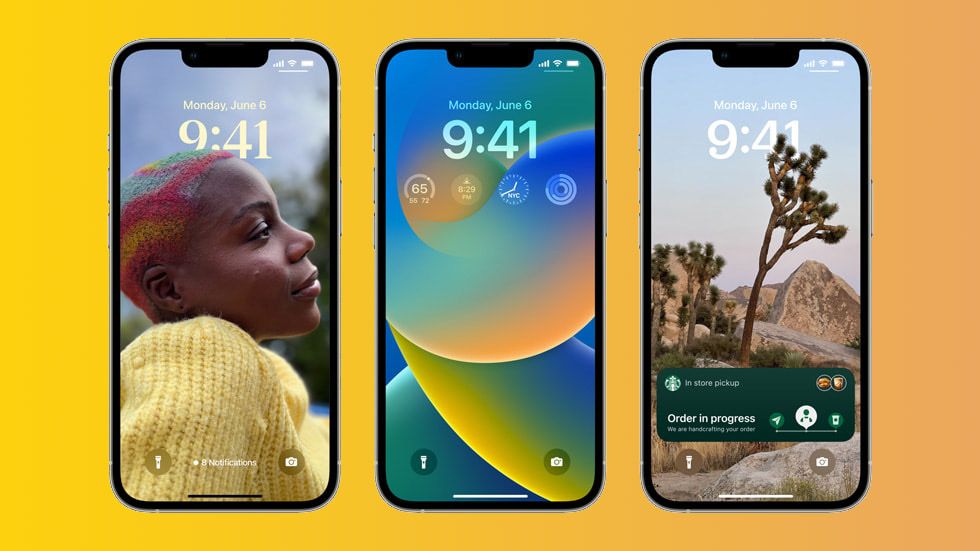 2 — iOS 16 Cannot Make or Receive Calls
2 — iOS 16 Cannot Make or Receive Calls
Problem Description:
Lorem ipsum dolor sit amet, consectetur adipiscing elit. Aenean euismod bibendum laoreet. Proin
gravida dolor sit amet lacus accumsan et viverra justo commodo. Proin sodales pulvinar sic
tempor
Quick Fix:
Lorem ipsum :
dolor sit amet, consectetur adipiscing elit. Aenean euismod bibendum laoreet. Proin gravida
dolor sit amet lacus accumsan e
Lorem ipsum :
dolor sit amet, consectetur adipiscing elit. Aenean euismod bibendum laoreet. Proin gravida
dolor sit amet lacus accumsan e
Lorem ipsum :
dolor sit amet, consectetur adipiscing elit. Aenean euismod bibendum laoreet. Proin gravida
dolor sit amet lacus accumsan e
Lorem ipsum :
dolor sit amet, consectetur adipiscing elit. Aenean euismod bibendum laoreet. Proin gravida
dolor sit amet lacus accumsan e
Lorem ipsum :
dolor sit amet, consectetur adipiscing elit. Aenean euismod bibendum laoreet. Proin gravida
dolor sit amet lacus accumsan e
Lorem ipsum :
dolor sit amet, consectetur adipiscing elit.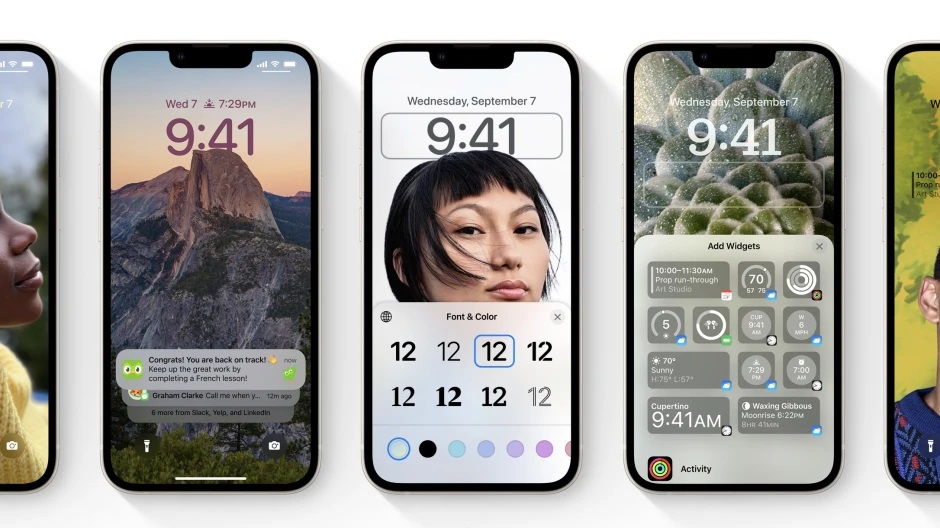 Aenean euismod bibendum laoreet. Proin gravida
Aenean euismod bibendum laoreet. Proin gravida
dolor sit amet lacus accumsan e
Lorem ipsum :
dolor sit amet, consectetur adipiscing elit. Aenean euismod bibendum laoreet. Proin gravida
dolor sit amet lacus accumsan e
More iOS 16 Problems and Fixes
Получить
Tenorshare ReiBoot
Tenorshare ReiBoot (Mac)
Tenorshare ReiBoot
Сейчас
No.1 Инструмент для восстановления iPhone в мире (БЕСПЛАТНО) & Программа для восстановления системы бета-версии iOS 16
КУПИТЬ СЕЙЧАС
Обновление по недоступно айфон. Что делать если iPhone не видит обновление iOS? Устранение неполадок на вашем iPhone или iPad, которые «застряли при проверке обновления»
Всем привет! Совсем недавно я столкнулся с такой проблемой — мой iPhone категорически отказывался обновляться на новую версию прошивки, как через iTunes так и через iCloud. Просто выводил надпись – «Сбой установки обновления ПО. Произошла ошибка при загрузке iOS». Хотя по факту обновление было не только доступно, но и уже скачано на устройство. Загадка? Еще какая! Но «отгадка» была успешно мною найдена и сейчас у меня iPhone работает под управлением новейшей мобильной оси.
Загадка? Еще какая! Но «отгадка» была успешно мною найдена и сейчас у меня iPhone работает под управлением новейшей мобильной оси.
Первым делом, на что стоит обратить внимание – поддерживает ли Ваш девайс ту версию программного обеспечения, которую Вы стремитесь установить. Например, iOS 12 и все ее модификации можно «поставить» на:
- iPad mini 2-го поколения, iPad Air и «старше».
- iPhone 5S и все последующие модели.
- iPod touch 6.
Проверили? Ваша техника подходит под данный список? Если ответ положительный, то тогда поступаем следующим образом.
В главном меню переходим в настройки – основные – профиль (в самом конце списка).
Смело удаляем все, что там есть.
Перезагружаем телефон или планшет.
После его удаления, все прошло «как по маслу» и заняло достаточно небольшое количество времени (порядка 20 минут).
В любом случае, вот еще несколько моментов, которые могут помешать установке нового ПО и на них имеет смысл обратить самое пристальное внимание:
Как видите, ничего сложного нет – все советы достаточно простые и легко выполнимы в «домашних условиях». Но, в тоже время, их выполнение практически на 100% поможет поставить на ваш iPhone свеженькую версию программного обеспечения. А значит, надо действовать!
Но, в тоже время, их выполнение практически на 100% поможет поставить на ваш iPhone свеженькую версию программного обеспечения. А значит, надо действовать!
Дополнение!
Обновлению через Wi-Fi может мешать неработающий сканер отпечатка пальца. На Вашем устройстве по каким-либо причинам не функционирует дактилоскопический сенсор? Установка новой версии прошивки возможна только через iTunes. И еще один момент – если вы столкнулись с ошибкой «Не удается проверить обновление iOS», то вам подойдет . Ух, вроде бы ничего не забыл:)
После всех проделанных манипуляций айфон по-прежнему не хочет обновляться или возникают непонятные ошибки? Пишите в комментарии – будем разбираться вместе!
В этом руководстве по устранению неполадок я расскажу вам, как починить ваш iPhone или iPad, на котором застряло обновление после загрузки бета-версии iOS 13.
Возникли проблемы при установке бета-обновления iOS 13 на iPad или iPhone, поскольку оно застревает при проверке ошибки обновления? Если это так, то этот пост для вас.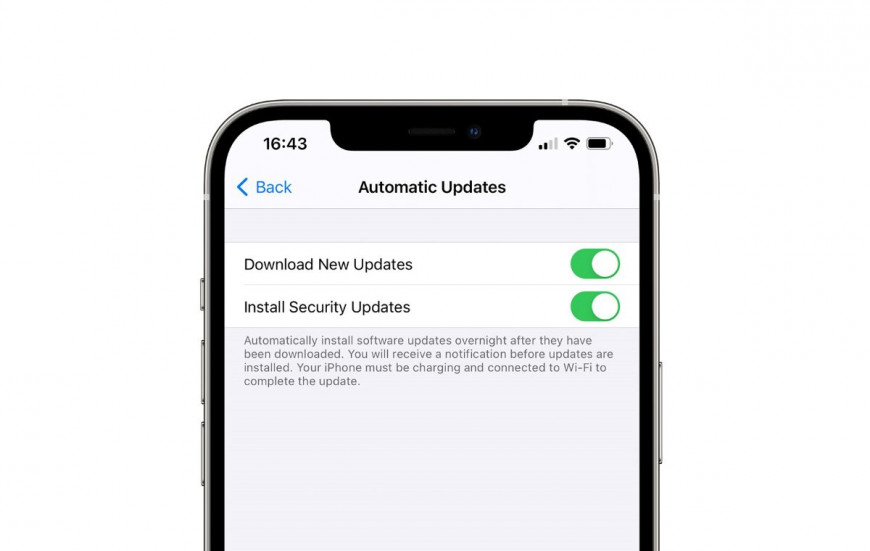 Читайте дальше и получите помощь.
Читайте дальше и получите помощь.
Загрузка и установка обновлений iOS должна быть сделана всего несколькими нажатиями на экран. Учитывая, что ваше устройство имеет стабильный доступ в Интернет, достаточно места для хранения и время автономной работы, процесс обновления должен быть запущен и завершен, как и ожидалось. Но это не гарантия того, что у всех всегда будет безупречное и беспроблемное обновление. Подобно тому, с чем столкнулись некоторые владельцы устройств iOS, пытаясь получить бета-версию iOS 13 на своих соответствующих iPad и iPhone.
Одна из обнаруженных ошибок — «зависание при проверке обновления». Как следует из сообщения, обновление не может быть установлено, поскольку процесс проверки обновления не может быть завершен. Если вы когда-либо испытывали затруднения с этой ошибкой при попытке загрузить и установить бета-версию iOS 13 на свой iPad или iPhone, вы можете обратиться к соответствующим решениям, приведенным ниже. Читайте дальше, чтобы узнать, что делать, если ваш iPad или iPhone застрял при проверке обновления и не может загрузить и установить бета-версию iOS 13.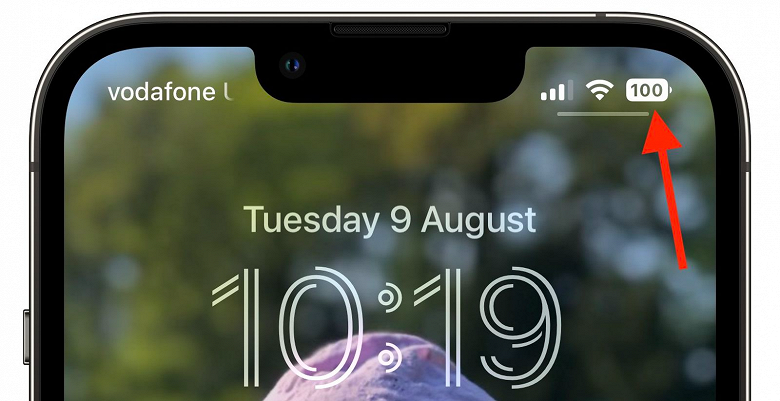
Прежде чем мы продолжим, если вы ищете решение проблемы с вашим телефоном, попробуйте просмотреть наши страницы устранения неполадок, чтобы узнать, поддерживаем ли мы ваше устройство. Если ваш телефон находится в списке поддерживаемых нами устройств, перейдите на страницу устранения неполадок и найдите похожие проблемы. Не стесняйтесь использовать наши решения и обходные пути. Не волнуйся, это бесплатно. Но если вам все еще нужна наша помощь, заполните нашу анкету по проблемам iOS и нажмите «Отправить», чтобы связаться с нами.
Устранение неполадок на вашем iPhone или iPad, которые «застряли при проверке обновления»
Перед устранением неполадок проверьте и убедитесь, что ваше устройство соответствует бета-версии обновления. Если вы не уверены, то можете связаться с вашим оператором или службой поддержки Apple для получения более подробной информации. Если вы уверены, что ваше устройство поддерживается, и все же не можете загрузить или установить бета-версию iOS 13 и вместо этого застряли при проверке обновления, попробуйте указанные ниже решения, чтобы исключить связанные с программным обеспечением помехи.
Не забудьте повторить загрузку и установку бета-обновления iOS 13 на свой iPhone или iPad после выполнения каждой из следующих процедур, чтобы определить, решена ли проблема. При необходимости перейдите к следующему применимому решению.
Выполнение принудительного перезапуска может быть единственной вещью, которая необходима для исправления ситуации, особенно если незначительные сбои прошивки являются основными триггерами. Вероятно, произошло следующее: произошел сбой системы обновлений, что привело к тому, что ваше устройство перестало подключаться к серверу обновлений и застряло при проверке обновлений. Если вы еще этого не сделали, то вам следует рассмотреть возможность принудительного перезапуска в числе первых возможных решений. Вот как это делается:
- Быстро нажмите и отпустите кнопку увеличения громкости.
- Быстро нажмите и отпустите кнопку уменьшения громкости.
- Затем нажмите и удерживайте кнопку питания, пока не появится логотип Apple.
Если вы используете iPhone или iPad с физической кнопкой «Домой», выполните следующие действия для принудительного перезапуска:
- Одновременно нажмите и удерживайте кнопку питания и кнопку «Домой», пока устройство не выключится и не перезагрузится.

- Когда появится логотип Apple, отпустите кнопки «Питание» и «Домой».
Дайте устройству завершить загрузку, а затем снова подключитесь к Wi-Fi.
Второе решение: выключите Wi-Fi и снова включите его.
Случайные проблемы с Интернетом, особенно пропадание Wi-Fi или прерывистое подключение к Интернету, также являются возможными причинами. Если ваше устройство не имеет стабильного подключения к Интернету, оно не сможет установить безопасное подключение к серверу обновлений. В конце концов, процесс обновления будет прерван и завершится ошибкой. Чтобы исправить такие незначительные проблемы с Wi-Fi, как эта, переключение Wi-Fi может помочь. Вот как это делается:
- Выберите Wi-Fi.
- Затем переключите переключатель, чтобы отключить Wi-Fi.
- Через несколько секунд снова переключите переключатель, чтобы снова включить Wi-Fi.
Выполнение этой настройки также является способом обновления интернет-функций вашего устройства. Случайные проблемы с Интернетом, вызванные незначительными сбоями прошивки и сбоями приложений, также устраняются в процессе.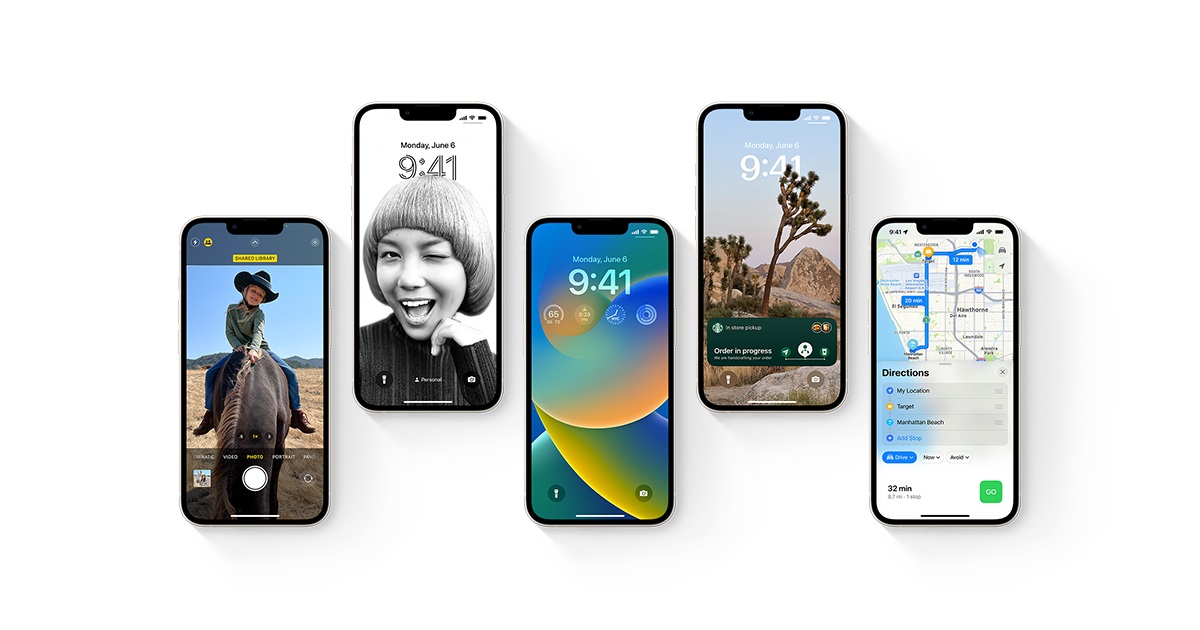
Третье решение: забудьте сеть Wi-Fi, затем снова подключитесь.
Использование поврежденной сети Wi-Fi также является одной из возможных причин. То же самое может произойти, если подключение Wi-Fi будет нарушено или испорчено другими сохраненными сетями Wi-Fi. Чтобы исключить это, рекомендуется забыть о сети Wi-Fi. Чтобы это сделать, Wi-Fi должен быть включен, чтобы вы могли просматривать список всех сохраненных сетей Wi-Fi на вашем устройстве. Затем выполните следующие действия, чтобы начать забывать сети Wi-Fi:
- Перейдите в меню «Настройки» -> «Wi-Fi» и убедитесь, что переключатель Wi-Fi включен.
- Перейдите к списку доступных сетей Wi-Fi.
- Выберите сеть Wi-Fi, которую вы хотите забыть.
- Затем нажмите значок информации «i» рядом с названием сети Wi-Fi, чтобы забыть.
- Нажмите Забыть эту сеть, чтобы продолжить.
- Затем подтвердите, что вы хотите забыть сеть.
Если вы видите какие-либо другие сохраненные сети Wi-Fi, удалите их все, используя одни и те же процедуры, чтобы ни одна из них не вызывала конфликтов с вашей сетью Wi-Fi.
После удаления сетей Wi-Fi перезагрузите устройство и вернитесь в меню «Настройки» -> «Wi-Fi». Выключите и включите Wi-Fi. Когда появится список сетей Wi-Fi, нажмите, чтобы выбрать предпочитаемую сеть Wi-Fi, а затем нажмите «Присоединиться» или «Подключиться». Если потребуется, введите правильный пароль Wi-Fi, чтобы продолжить.
Четвертое решение: сброс настроек сети.
Проблемы с сетью обычно решаются путем сброса сети. Неправильные конфигурации сети могут привести к соответствующим ошибкам, и лучший способ исправить их — восстановить исходные значения и параметры сети. Выполнение этого сброса не повлияет на сохраненные данные во внутренней памяти, но сотрет все сохраненные соединения Bluetooth, сети Wi-Fi, APN и настройки сервера на телефоне. Если вы хотите попробовать этот обходной путь, то вот что вы должны сделать дальше:
- На главном экране нажмите «Настройки».
- Выберите General.
- Прокрутите вниз и нажмите Сброс.
- Выберите опцию Сброс настроек сети.

- Введите пароль вашего устройства, когда вас попросят продолжить.
- Затем нажмите на опцию, чтобы подтвердить, что вы хотите сбросить настройки сети.
Устройство перезагрузится автоматически после завершения сброса. Как только он загрузится, включите Wi-Fi, чтобы снова подключиться к сети Wi-Fi и вернуться в онлайн. После подключения устройства повторите загрузку и установку бета-версии iOS 13 и посмотрите, пройдет ли она. Если ваше устройство застревает при повторной проверке обновления, перейдите к следующему решению.
Пятое решение: удалите файл обновления с вашего устройства.
Во время первого обновления, которое вы сделали, сегмент файла обновления, вероятно, был загружен и сохранен в памяти вашего устройства. Но поскольку обновление не было завершено, этот файл был поврежден. В результате ваше устройство больше не может загружать полный файл обновления. Чтобы исправить ошибку, вам нужно будет удалить загруженную часть файла обновления, прежде чем пытаться повторить загрузку. Вот как это делается:
Вот как это делается:
- На главном экране нажмите «Настройки».
- Нажмите Общие.
- Нажмите [Устройство] Память.
- Найдите файл обновления в списке приложений и файлов, а затем нажмите, чтобы выбрать.
- После выбора файла обновления коснитесь параметра «Удалить файл».
Подтвердите действие, если вам будет предложено это сделать, и дождитесь окончания удаления файла обновления.
В крайнем случае: используйте iTunes.
Если ваше устройство продолжает зависать при проверке обновления после исчерпания всех указанных процедур, то вы можете рассмотреть вопрос об использовании iTunes. Если на вашем компьютере установлена последняя версия приложения iTunes, вы можете использовать его для ручной загрузки и установки бета-версии iOS 13. Вот что вы должны сделать тогда:
- Подключите устройство iOS к компьютеру с помощью оригинального USB-кабеля / кабеля Lightning.
- Откройте iTunes и подождите, пока он обнаружит ваше устройство.

- Когда ваше устройство появится в iTunes, нажмите на его значок, чтобы выбрать его.
- Перейдите в раздел «Сводка», затем нажмите кнопку «Проверить наличие обновлений».
- Если доступно обновление, нажмите кнопку «Загрузить и установить».
- Введите пароль, если будет предложено продолжить.
Следуйте остальным инструкциям на экране, чтобы завершить обновление устройства в iTunes.
Все еще не удается исправить зависание iOS 13 при проверке ошибки обновления?
Возможно, сервер обновлений в настоящее время испытывает перегрузку или временно недоступен, поэтому ваше устройство не может проверить и получить файл обновления. Если это так, то с вашей стороны мало что можно сделать, кроме как дождаться, когда сервер обновлений снова станет доступен. Вы можете подтвердить текущее состояние сервера обновлений, обратившись в службу поддержки Apple и попросив их проверить статус сервера прямо из их системы.
И если больше ничего не работает, тогда лучше просто дождаться официального выпуска окончательной версии iOS 13 в сентябре этого года.
связаться с нами
Мы стремимся помочь нашим читателям решить проблемы с их телефонами, а также научиться правильно использовать их устройства. Так что, если у вас есть другие проблемы, вы можете посетить нашу страницу устранения неполадок, чтобы вы могли самостоятельно проверить статьи, которые мы уже опубликовали, и которые содержат решения общих проблем. Кроме того, мы создаем видео, чтобы продемонстрировать, как все делается на вашем телефоне. Посетите наш канал Youtube и подпишитесь на него. Благодарю.
Ошибка при обновлении iOS 11 может привести к тому, что система не будет установлена или встанет некорректно, так что пользоваться устройством будет некомфортно. Ошибки при загрузке апдейта по воздуху или установке через iTunes можно исправить самостоятельно, без обращения в сервисный центр.
Поддерживаемые устройства
Если вы не получили обновления iOS 11 при подключении устройства к интернету через Wi-Fi, а при попытке установить апдейт в iTunes произошла ошибка, убедитесь, что модель поддерживает новую версию системы.
Обратите внимание: на iPhone 5S установить iOS 11 можно, а вот iPhone 5 и 5C в списке нет. Так что на них поставить апдейт не получится в любом случае, придется довольствоваться возможностями предыдущей версии.
Сбой при проверке наличия обновления
Ошибки могут возникать на разных этапах обновления. Например, в самом начале, еще до загрузки апдейта, появляется такое сообщение:
Если устройство поддерживает iOS 11, но не может найти обновление, выполните следующие действия:
- Сделайте жесткую перезагрузку. Зажмите кнопки Home и Power (Power и Громкость вниз на iPhone 7 и выше) и держите, пока экране не отключится.
- Проверьте соединение с интернетом. Попробуйте подключиться к другой сети Wi-Fi.
- Удалите профиль разработчика, если добавляли его для тестирования бета-версии (Настройки — Основные — Профили — iOS Beta Software Profile — Удалить).
- Попробуйте обновиться через iTunes.
Сразу после релиза апдейта сбои могут происходить на стороне серверов Apple, которые не справляются с наплывом пользователей. В таком случае остается только ждать своей очереди на скачивание. Если устройство обнаружило обновление и начало его скачивать, но загрузка прервалась ошибкой, подождите немного и попробуйте скачать апдейт еще раз.
В таком случае остается только ждать своей очереди на скачивание. Если устройство обнаружило обновление и начало его скачивать, но загрузка прервалась ошибкой, подождите немного и попробуйте скачать апдейт еще раз.
Обратите внимание на:
- Количество свободного места в памяти.
- Стабильность интернет-подключения.
Если по воздуху обновление не скачивается, установите его через iTunes.
Проблемы с загрузкой апдейта в iTunes
Обновление через iTunes тоже может проходить неидеально. Одна из распространенных проблем — ошибка 9006, которая появляется при обновлении или восстановлении прошивки. Сбой сигнализирует о невозможности установить соединение с серверами Apple.
Ошибка 9006 при обновлении iOS 11 устраняется следующими способами:
- Проверьте сетевое соединение. Убедитесь, что подключение работает стабильно.
- Завершите работу iTunes и запустите программу заново.
- Установите последнюю версию iTunes.
 Обновите приложение через меню «Справка» или полностью удалите с компьютера вместе со всеми компонентами и установите новую версию, скачанную с сайта Apple.
Обновите приложение через меню «Справка» или полностью удалите с компьютера вместе со всеми компонентами и установите новую версию, скачанную с сайта Apple. - Перезагрузите компьютер.
- Попробуйте подключить устройство в другой порт USB. Используйте разъемы, которые находятся на задней панели системного блока. Откажитесь от переходников.
- Отключите на время антивирусное ПО и фаервол.
Обычно для устранения ошибки 9006 достаточно отключить фаервол, который запрещает устанавливать соединение с серверами Apple. Вариант с iTunes хорош тем, что даже если серверы Apple не отвечают, вы можете скачать прошивку со стороннего проверенного источника (например, сайта 4PDA) и установить без особых проблем.
- Зажмите клавишу Shift и нажмите «Восстановить».
- Укажите через проводник путь к прошивке.
iTunes самостоятельно установит новую систему, а вы сэкономите время на скачивание обновления.
Сложности с установкой
Если вы скачали обновление на устройство «по воздуху», но на этапе установки возникают проблемы — происходит сбой, или установка идет слишком медленно — попробуйте следующие методы:
- Жестко перезагрузите устройство.

- Проверьте уровень заряда аккумулятора. Подключите зарядное устройство.
- Убедитесь в стабильности Wi-Fi соединения.
Если установить апдейт на телефон или планшет не удается, обновитесь через iTunes. В крайнем случае, можно перевести устройство в режим DFU, после чего выполнить восстановление. При таком подходе вероятность появления ошибок минимальная.
Если после обновления на айфоне перестал работать или завис экран,
Всем привет! У меня на блоге есть несколько статей, посвященных проблемам обновления прошивки на iPhone или iPad. Однако, как показывает практика, даже такого количества инструкций недостаточно — в комментариях постоянно появляются новые вопросы, касающиеся этой простой, в общем-то, процедуры. Впрочем, я не жалуюсь — всегда, как говорится, рад помочь:)
С другой стороны, если о чем-то спрашивают очень часто (а ошибка о которой идет речь в заголовке — явление не редкое), то лучше написать отдельную заметку — так определенно будет удобней всем. Вы — получаете полноценную инструкцию с картинками. Я — удовольствие от того, что помог многим людям. Счастье, радость, розовые слоники:) Поехали!
Вы — получаете полноценную инструкцию с картинками. Я — удовольствие от того, что помог многим людям. Счастье, радость, розовые слоники:) Поехали!
Итак, вот полный текст ошибки:
Не удается проверить обновление. Обновление iOS не прошло проверку, так как устройство больше не подключено к интернету.
При этом, версия iOS может быть абсолютно любая — хоть iOS 7, хоть iOS 10 или 11. Apple верна себе и не изменяет данный текст уже на протяжении многих лет — наверняка в iOS 12 и всех последующих прошивках все останется без каких-либо изменений.
И, казалось бы, чего тут обсуждать? Сказано же — нет интернета, значит именно на это и нужно обратить внимание! Однако, не все так просто…
У появления надписи «Обновление iOS не прошло проверку, так как устройство больше не подключено к интернету», может быть две (!) причины:
- Отсутствует доступ к сети.
- Данная версия iOS больше «не подписывается» компанией Apple.
И сразу же важный момент!
Не стоит игнорировать первый вариант — дескать, у меня-то интернет точно есть и это явно не мой случай! Поверьте, может быть и ваш:) Лучше перестраховаться и:
- Попробовать подключиться к другому источнику интернета (у некоторых провайдеров бывают такие «глюки», когда они зачем-то вносят адреса серверов Apple в список запрещенных).

- — вдруг там сейчас масштабные сбои и проблема касается всех без исключения?
Все сделали, проверили, но ничего не изменилось? Тогда немедленно переходим ко второй причине появления ошибки «Не удается проверить обновление» — заключается она в том, что данная версия iOS уже «не подписывается» компанией Apple.
Получается, компания «не дает добро» на обновление. Почему? Потому что данное обновление не является последней актуальной версией. Такова политика Apple — хочешь обновить iPhone или iPad? Ставь только самую последнюю версию iOS!
Чтобы было чуть понятней, вот конкретный пример:
- Ваше устройство загрузило прошивку, но вы не стали ее устанавливать.
- Прошло какое-то время и вышла более свежая версия iOS.
- Вы собрались обновиться, но в памяти-то загружена «старая» прошивка!
- При попытке ее установить, она проверяется на серверах Apple и получает запрет на это действие (ведь уже существует более свежее ПО!).
- Возникает ошибка «Обновление не прошло проверку».

Правда, ко всему этому Apple зачем-то добавляет очень странную надпись — «так как устройство не подключено к интернету». Чем, собственно, и смущает всех пользователей. Но да ладно, оставим данный факт на ее совести, а сами узнаем — что же теперь делать со всем этим безобразием?
А решение-то, на самом деле, будет очень простым:
После этого можно перезагрузить устройство, подключиться к Wi-Fi и ждать, пока загрузится новая (уже самая актуальная) версия iOS. Загрузилась? Не тяните с обновлением — сделайте это сразу:)
Всем привет. Сегодня рубрика: «Это надо знать и быть готовым ко всему!»:) Недавно при обновлении iOS произошла странная ситуация. О том как её преодолеть и пойдёт речь в статье…
Симптомы
После того, как скачано обновление iOS, начинается установка. И неожиданно установка зависает на сообщении «Проверка обновления» (в английской версии iOS «Verifying update»).
При этом сколько бы вы не ждали — сообщение или будет висеть дальше, или устройство полностью выключится. На нажатия кнопок iPhone/iPad/iPod не реагирует.
На нажатия кнопок iPhone/iPad/iPod не реагирует.
Решение
Ну во-первых, перезагружаем iPhone/iPad/iPod «жестким» способом. Зажимаем две кнопки Home+Power. Телефон вернётся к состоянию до обновления.
Какие могут быть причины у ошибки и что с этим делать?
Не хватает свободного места для обновления. Чаще всего дело будет именно в этом! Идём в Настройки->Основные->Хранилище и iCloud
.
Для нормального обновления нужно хотя бы 3-3.5 гигабайта. Свободного места может быть и меньше, но если у вас свободно от 0 до 2 гигабайт, то вероятность ошибки «Проверка обновления» возрастает. Очистите память до 3-х гигабайт и попробуйте обновиться снова.
Wi-Fi не работает/глючит/тупит.
В этом случае проверяем интернет-соединение. Дожидаемся пока интернет не заработает, ну или предпринимаем меры для этого (перезагрузка роутера, звонок в техподдержку интернет-провайдера и т.п.).
Обновление скачано с ошибками.
На мой взгляд, самый невероятный случай… Заходите в Настройки->Основные->Хранилище и iCloud.
В списке программ ищите обновление. Жмите по нему. Затем удалите его. И обновляйтесь заново.
Если ни один из способов не помогает, то решения два:
- попробовать обновить по проводу через iTunes
Всем поменьше ошибок!
Всем привет! Каждый год компания Apple обновляет операционную систему для своих мобильных устройств — это хорошо. И каждый год у нее не получается сделать это без ошибок — это плохо. И хотя iOS 11 вышла совсем недавно (а на момент написания статьи так и вовсе находится в стадии предварительного бета-тестирования), каждый пользователь может установить ее и «пощупать» — что же такого новенького приготовила нам компания Apple?
Правда, как на этапе установки, так и в процессе использования, с обновлением iOS 11 на iPhone и iPad могут возникнуть различные проблемы. Некоторые из них серьезные, некоторые попроще…. В общем, надо разбираться и исправлять все это безобразие. Каким образом? А я сейчас расскажу. Поехали же быстро и решительно!
Немного полезной информации:
- Обязательно сделайте резервную копию всех данных — или.

Устройства, на которые можно установить iOS 11
Не все гаджеты поддерживают новую операционную систему компании Apple, обновление доступно для:
| iPad | iPod | |
| iPad Pro 12,9 дюйма | The iPod Touch 6th-generation | |
| iPad Pro 9,7 дюйма | ||
| iPhone 8 Plus | iPad Air 2 | |
| iPhone 7 Plus | iPad Air | |
| iPad 4 | ||
| iPad mini 4 | ||
| iPhone 6S Plus | iPad mini 3 | |
| iPad mini 2 | ||
| iPhone 6 Plus | ||
Если в таблице вы не нашли упоминания своего девайса, то, к сожалению, iOS 11 для вас недоступна.
Ошибка «Сбой проверки наличия обновлений iOS 11»
Итак, саму прошивку вы еще не установили (только изъявили желание) — проблемы уже в самом начале. И заключаются они в том, что:
И заключаются они в том, что:
При проверке наличия обновления ПО произошла ошибка.
Получается, что iPhone или iPad не находят новую прошивку (хотя она есть!). Как это исправить?
- Проверить соединение с интернетом. Использовать другую Wi-Fi сеть для загрузки.
- Если это бета-версия, то проверить наличие соответствующего профиля. Если финальная — отсутствие каких-либо профилей.
- Попробовать обновится через iTunes.
Так же надо помнить, что в момент выпуска прошивки огромное количество людей пытаются скачать новую версию программного обеспечения. Сервера компании Apple не выдерживают и возможны сбои в их работе (). В данном случае, мы ничего сделать не можем — остается только ждать.
Ошибка загрузки обновления
Итак, iPhone или iPad «увидели» iOS 11 и начали его загрузку. Однако, и здесь нас может поджидать сюрприз в виде ошибки загрузки обновления.
В чем причины подобного поведения?
- Недостаточно памяти на устройстве.
 Если загрузка происходит «по воздуху», то необходимо освободить место под установочный файл программного обеспечения. Не хочется ничего удалять? Используйте iTunes.
Если загрузка происходит «по воздуху», то необходимо освободить место под установочный файл программного обеспечения. Не хочется ничего удалять? Используйте iTunes. - Нестабильное или слабое соединение с интернетом — обрывы во время скачивания.
- Пресловутые перегрузки серверов Apple. Ждем некоторое время и пробуем снова.
Не хочется ждать пока пройдут сбои? Всегда можно «обмануть» Apple и скачать прошивку со сторонних ресурсов (например, 4PDA), а затем «подсунуть» ее в iTunes. как это сделать.
iOS 11 не устанавливается
Итак, новую версию ПО мы все-таки закачали и все готово к установке. Начинаем устанавливать и… возможны два варианта:
Что можно сделать?
- Жестко перезагрузить устройство.
- Проверить зарядку аккумулятора — она должна быть больше 50%.
- Опять-таки обращаем внимание на соединение с интернетом.
Ничего не помогает? Все зависло и полоска не двигается на протяжении долгого времени? и обновляемся через iTunes — это единственный способ «оживить» устройство.
Обновление на iOS 11 через iTunes — восстановление не удалось
Данная ошибка особенно актуальна для тех, кто постоянно использует бета-версии программного обеспечения. Так вот, при попытке «откатиться» на стабильную версию прошивки через iTunes можно столкнутся с тем, что iPhone или iPad «зависнет на шнурке» и восстановление будет заканчиваться неудачей.
Что делать?
- Ввести устройство в режим DFU.
- Скачать предыдущую версию прошивки (если у вас установлена 2-ая бета, скачайте 1-ую).
- Подключитесь к iTunes, зажмите клавишу Shift (для Windows) или Alt (для Mac) и нажмите кнопку «Восстановить».
- Выберите скачанную прошивку.
После установки опять подключаетесь к iTunes и восстанавливаете устройство обычным образом.
Пожалуй, на данный момент это все. Так как сейчас iOS 11 находится в стадии тестирования, рассматривать «глюки и баги» в работе iPhone или iPad не имеет смысла — их слишком много. Но если они останутся и после выхода финальной версии — я дополню эту статью.
P.S. Обязательно пишите в комментарии о тех ошибках, с которыми столкнулись именно вы — попробуем разобраться и найти подходящее решение!
P.S.S. Секретный способ избавиться от всех неисправностей — ставим «лайки» и жмем на кнопки социальных сетей. Стоит попробовать!:)
Ваш iPhone или iPad не находил обновление или сообщал об ошибке в разделе настроек? В этой статье мы расскажем о нескольких способах решения проблемы, при которой вместо доступного обновления не исчезает надпись «Проверка наличия обновления…
«.
Вконтакте
Недоступно обновление iOS 10 на старых устройствах?
К огромному сожалению, Apple сократила перечень совместимых с iOS 10 устройств. На iPhone 4s, iPod touch 5-го поколения, iPad 3, iPad mini и более старые модели устройств iOS 10 установить нельзя.
Недоступно обновление iOS («
Проверка наличия обновления…
«). Что делать?
Установлен ли на вашем устройстве джейлбрейк (Cydia)?
В случае, если на Вашем устройстве установлено приложение Cydia (сделан джейлбрейк), то это и является главной причиной, по которой Обновление iOS 10 недоступно по пути Настройки
-> Основные
->
. Разработчики джейлбрейка специально блокируют возможность обновления «по воздуху». Дело в том, что при обновлении iPhone или iPad с джейлбрейком устройство превращается в «кирпич» (вечная ромашка, белое яблоко и т.д.).
Разработчики джейлбрейка специально блокируют возможность обновления «по воздуху». Дело в том, что при обновлении iPhone или iPad с джейлбрейком устройство превращается в «кирпич» (вечная ромашка, белое яблоко и т.д.).
Для того, чтобы установить iOS 10 на устройстве с джейлбрейком необходимо произвести процедуру. Подробная инструкция размещена.
В других случаях попробуйте способы, описанные ниже:
Перезапуск приложения Настройки
Самый простой вариант решения — перезапуск программы Настройки
. Для этого откройте меню многозадачности (два раза нажмите на круглую кнопку Домой) и удалите из него программу Настройки
().
Затем снова откройте Настройки
, перейдите в раздел Основные
и проверьте наличие обновления в разделе.
Измените способ подключения к интернету
Иногда, обновления ПО не находятся через Wi-Fi сеть. В этом случае можно попробовать отключить сеть Wi-Fi и найти обновления, используя 3G.
После того, как iPhone или iPad найдет обновление, Вы можете снова включить Wi-Fi и скачать обновление для своего устройства.
Сброс «настроек сети»
Некоторые пользователи сообщают о том, что для решения данной проблемы им помог сброс настроек сети. Для того, что бы сделать сброс настроек сети, перейдите в Настройки -> Основные -> Сброс
и выберите пункт Сбросить настройки сети
.
Обратите внимание, что сброс настроек сети повлечет удаление паролей к сетям Wi-Fi на Вашем устройстве.
Обновите или восстановите устройство через iTunes
Если все перечисленные способы Вам не помогли то скорее всего Вам придется обновить устройство через iTunes на компьютере. Просто подключите свой iPhone или iPad к компьютеру и откройте iTunes
. В окне информации об устройстве нажмите на клавишу Обновить
.
Процедура обновления и восстановления ПО более подробно описана.
С тех пор как Apple выпустила iOS 12, многие люди не могут дождаться того,чтобы увидеть новую операционную систему. Однако были выявлены проблемы. Обнаружено, что некоторые пользователи получили ошибку после обновления iOS 12. Не беспокойтесь, в этой статье мы расскажем о нескольких способах решения этой проблемы обновления.
Не беспокойтесь, в этой статье мы расскажем о нескольких способах решения этой проблемы обновления.
Как исправить проблему при обновлении iOS 12
Способ 1: Принудительный сброс iPhone
Возможно, было исправлено обновление на iOS 12 для устройств Apple. Однако устройство может зависнуть во время обновления. Принудительный сброс позволяет пользователю разрешить все возникающие проблемы на ранней стадии.
Принудительный сброс для iPhone XS/XS Max/XR/X/8
- 1. Нажмите и отпустите кнопку увеличения громкости (+).
- 2. Нажмите и отпустите кнопку уменьшения громкости (-).
- 3. Нажмите и удерживайте боковую кнопку, пока не появится логотип Apple. Не отпускайте боковую кнопку, даже если экран становится черным, пока на экране не появится белый логотип Apple.
Принудительный сброс для iPhone 7/7 +
- 1. Нажмите и удерживайте одновременно кнопки Sleep / Wake и Volume down на некоторое время.
- 2. Держите кнопки, пока на экране не появится логотип Apple.

- 3. После появления логотипа отпустите кнопки, и телефон перезапустится.
Принудительный сброс для iPhone 6 и более ранних устройств
В среду после презентации iPhone 7 и iPhone 7 Plus, компания Apple выпустила обновление iOS 10 Golden Master (GM) для разработчиков с последующим выпуском публичной бета-версии на следующий день. Финальная версия iOS 10 вышла 13 сентября.
Все очень ждали выхода новой прошивки, но как это часто бывает с выходом нового ПО, появляются ошибки, препятствующие установке. Так например сегодня многие пользователи столкнулись с ошибкой “Сбой Обновления ПО”, которая появилась при установке iOS 10 по воздуху (OTA).
Это одна из наиболее распространенных проблем, с которыми сталкиваются пользователи при обновлении до новой версии iOS. Данная ошибка встречалась при обновлении iOS 8 и iOS 9.
Ошибка содержит:
Сбой Обновления ПО
Произошла ошибка при загрузке «iOS 10».
Если вы столкнулись с этой проблемой, то к счастью, у нас есть несколько решений этой проблемы.
Решение 1: Попробуйте еще раз
При появлении всплывающего окна с ошибкой, вам будет предложено два варианта — “Закрыть” и “Настройки”. Нажмите кнопку Закрыть, чтобы закрыть сообщение об ошибке, подождите пару минут, а затем снова приступите к установке iOS 10.
Решение 2: Подождите несколько часов
С выходом финальной версии iOS, миллионы пользователей пытаются скачать и установить iOS 10. Огромное количество трафика направляется на сервера Apple, это означает, что обязательно будут какие-то задержки. Поэтому лучше подождать в течение нескольких часов или дней, пока нагрузка на их сервера не уменьшится.
Решение 3: Обновление до iOS 10 с помощью iTunes
Если ни один из вышеупомянутых способов не помог, то попробуйте подключить ваше устройство к компьютеру и запустить iTunes. Затем на вкладке “Обзор” нажмите кнопку Обновить
.
Решение 4: Установка iOS 10 с помощью IPSW файла
В крайнем случае, вы можете вручную загрузить файл IPSW iOS 10 и использовать его для обновления устройства. Обычно это решает проблему, так как вы не зависите от серверов Apple.
Обычно это решает проблему, так как вы не зависите от серверов Apple.
Этот метод рекомендуется для опытных пользователей, так как она требует от вас обновления до iOS 10 вручную. Если вы обычный пользователь, то лучше подождите несколько часов и попробуйте обновление снова. Если же вам не терпится получить iOS 10 прямо сейчас, то следуйте нижеприведенной инструкции, чтобы скачать и установить iOS 10 с использованием IPSW-файлов:
- Скачайте IPSW-файл iOS 10 для вашего устройства. Убедитесь, что вы скачали правильный файл IPSW, который соответствует вашей модели устройства.
iOS 10 для iPhone
- iPhone SE – iPhoneSE_10.0.1_14A403_Restore.ipsw
- iPhone 6s, iPhone 6 – iPhone_4.7_10.0.1_14A403_Restore.ipsw
- iPhone 6s Plus, iPhone 6 Plus – iPhone_5.5_10.0.1_14A403_Restore.ipsw
- iPhone 5s – iPhone_4.0_64bit_10.0.1_14A403_Restore.ipsw
- iPhone 5, iPhone 5c – iPhone_4.0_32bit_10.0.1_14A403_Restore.ipsw
iOS 10 для iPad
- 9.
 7‑inch iPad Pro – iPadPro_9.7_10.0.1_14A403_Restore.ipsw
7‑inch iPad Pro – iPadPro_9.7_10.0.1_14A403_Restore.ipsw - 12.9‑inch iPad Pro – iPadPro_12.9_10.0.1_14A403_Restore.ipsw
- iPad mini 4, iPad Air 2, iPad mini 3 –iPad_64bit_TouchID_10.0.1_14A403_Restore.ipsw
- iPad Air, iPad mini 2 – iPad_64bit_10.0.1_14A403_Restore.ipsw
- iPad (4th generation Model) – iPad_32bit_10.0.1_14A403_Restore.ipsw
iOS 10 для iPod touch
- iPod touch 6th generation – iPodtouch_10.0.1_14A403_Restore.ipsw
- Подключите ваш iPhone, iPad или iPod Touch к компьютеру.
- Пройдите в раздел обновлений iTunes.
- Зажмите кнопку Option/Alt (на Mac) или Shift (на Windows) и нажмите кнопку «Обновить». Если же вы хотите полностью очистить iPhone, чтобы получить «голую» iOS 10 без каких-либо данных, то вместо кнопки «Обновить» нажмите на «Восстановить», при этом зажимая кнопку Option/Alt (на Mac) или Shift (на Windows).
- Выберите нужный, скачанный ранее ipsw-файл.
Это были все способы решения ошибки “Сбой Обновления ПО”. Получилось ли у вас решить эту проблему?
Получилось ли у вас решить эту проблему?
Не пропускайте новости Apple – подписывайтесь на наш Telegram-канал , а также на YouTube-канал .
iOS 15/14/13 не отображается на iPhone iPad [решено]
«Как исправить обновление iOS 15/14/13/12, которое не отображается на моем iPhone 8? Доступно обновление, и я вижу красную строку 1 в настройках. Но когда я иду туда и получаю только сообщение, на моем устройстве установлена последняя версия iOS 11 и более поздняя. Я пытаюсь перезагрузить iPhone, чтобы исправить ошибку, но она все еще существует. Есть ли другие способы обновить iOS 15? «
Обновление iOS это отличный способ получить более эффективный и отзывчивый пользовательский опыт. Более новые интересные функции разработаны в последней версии iOS, чтобы обеспечить вам очень удобное и комфортное использование устройства Apple. Кроме того, в старых iOS исправлено множество ошибок.
Однако многие пользователи iOS жалуются, что Обновление iOS 15/14/13 не отображается.
По некоторым неизвестным причинам вы не можете обновить iPhone или iPad до последней версии iOS и получить только сообщение «Невозможно проверить наличие обновлений. Произошла ошибка при проверке обновлений программного обеспечения». Учитывая это, мы собрали несколько простых методов, которые помогут вам исправить iOS 15/14/13 не отображается вопрос в этом посте.
Перезагрузите или принудительно перезапустите iPhone iPad, чтобы iOS не появлялась
Сначала вы можете попробовать перезагрузить iPhone или iPad, чтобы исправить проблему, когда обновление iOS не отображается. После этого вы можете вернуться к Настройки > Общие > Обновление ПО проверить, доступно ли новое обновление iOS.
Иногда перезагрузка iPhone iPad не поможет вам решить проблему с iOS. В этом случае вы можете перезагрузить устройство iOS. Если вы используете iPhone или iPad, вы можете нажать и удерживать Главная + Питания кнопку, пока логотип Apple не появится на экране. Затем ваше устройство iOS автоматически запустится и завершит процесс принудительного перезапуска.
Затем ваше устройство iOS автоматически запустится и завершит процесс принудительного перезапуска.
Повторно подключите Wi-Fi и зарядное устройство, чтобы исправление обновления iOS не появлялось
Иногда, плохое сетевое соединение or низкий заряд батареи также заставит iOS не показывать проблему. Вы можете отключить Wi-Fi, а затем снова подключить его через несколько минут. Обновление iOS нужно достаточно батареи (50% или выше). Таким образом, вы можете взять на себя ответственность за ваше устройство iOS, а затем проверить обновление iOS.
Сбросьте настройки сети, чтобы iOS не отображалась
Во многих случаях новая версия iOS, не появляющаяся на iPhone или iPad, вызвана сетью. Поэтому после проверки соединения Wi-Fi вы можете сбросить настройки сети, чтобы устранить эту проблему.
Шаг 1 Включите свой iPhone или iPad и перейдите к Настройки.
Шаг 2 Нажмите Общие > Сброс > Сброс настройки сети.
Обновите iOS с помощью iTunes
iTunes — отличный инструмент для передачи и резервного копирования различных данных iOS, воспроизведения мультимедийных файлов и прочего. Но в то же время, iCloud предоставляет простой и удобный способ выполнять подобные работы. Так что все больше и больше пользователей не используют iTunes как старые времена.
Фактически, iTunes может помочь вам с легкостью обновить iOS до последней версии. Когда вы столкнетесь с тем, что обновление iOS 15/14/13 не отображается, вы можете обратиться к iTunes и попробовать обновить iPhone или iPad вручную.
Шаг 1 Запустите последнюю версию iTunes на своем компьютере и подключите iPhone / iPad к нему с помощью USB-кабеля. iTunes автоматически обнаружит и распознает ваше устройство iOS.
Шаг 2 Выберите свой iPhone или iPad, а затем нажмите на Заключение, Нажмите Проверить обновления вариант справа. щелчок Загрузить и обновить кнопка для обновления iOS.
Удалите бета-профиль iOS 15/14/13, чтобы iOS не отображалась
Новое обновление iOS 15, iOS 14 или iOS 13 не появится, если вы ранее скачали бета-версию iOS на свой iPhone / iPad. Тебе надо удалить бета-версию а затем скачать официальную версию.
Шаг 1 Разблокировать экран и открыть Настройки приложение. Нажмите Общие а затем прокрутите вниз, чтобы найти Профиль.
Шаг 2 Нажать на Профиль и затем выберите удалить профиль вариант. Здесь вам необходимо ввести пароль для удаления бета-профиля iOS. Когда процесс завершится, вы можете снова вернуться к «Обновлению программного обеспечения», чтобы проверить, решена ли проблема с iOS.
Профессиональный способ исправить обновление iOS, не появляющееся
Восстановление системы iOS является мощным программным обеспечением для решения проблем iOS, которое может помочь вам решить различные проблемы. Например, у него есть возможность исправить iPhone, застрявший на логотипе Apple, режиме восстановления, режиме DFU, режиме наушников, белом экране смерти iPad и многом другом. Конечно, это позволяет исправить iOS, которая не отображается на iPhone и iPad. Просто бесплатно скачайте его и проверьте следующее руководство.
Например, у него есть возможность исправить iPhone, застрявший на логотипе Apple, режиме восстановления, режиме DFU, режиме наушников, белом экране смерти iPad и многом другом. Конечно, это позволяет исправить iOS, которая не отображается на iPhone и iPad. Просто бесплатно скачайте его и проверьте следующее руководство.
Шаг 1 Бесплатно скачайте, установите и запустите iOS System Recovery на вашем компьютере. Подключите ваше устройство iOS к нему через USB-кабель. Выберите опцию «Восстановление системы iOS» в интерфейсе.
Шаг 2 Нажмите на старт кнопка, чтобы начать исправлять обновление iOS, не показывающее проблему. На этом этапе вам необходимо следовать инструкциям на экране, чтобы перевести устройство в Recovery или Режим DFU.
Шаг 3 Выберите модель устройства iOS и нажмите Скачать чтобы скачать плагин для iOS, не показывающий проблемы. Когда весь процесс закончен, вы можете проверить наличие обновлений для iOS.
Заключение
Мы говорили о Обновление iOS 15/14/13 не отображается на этой странице. Есть несколько эффективных способов помочь вам решить проблему. Надеюсь, вы сможете легко избавиться от него после прочтения этого поста. На самом деле, есть много других проблем, связанных с обновлением iOS. Здесь вы можете проверить более подробную информацию о 32 главных проблемы с обновлением iOS и их решение, Не стесняйтесь оставить нам сообщение, если у вас все еще есть сомнения.
Есть несколько эффективных способов помочь вам решить проблему. Надеюсь, вы сможете легко избавиться от него после прочтения этого поста. На самом деле, есть много других проблем, связанных с обновлением iOS. Здесь вы можете проверить более подробную информацию о 32 главных проблемы с обновлением iOS и их решение, Не стесняйтесь оставить нам сообщение, если у вас все еще есть сомнения.
Что вы думаете об этом посте.
- 1
- 2
- 3
- 4
- 5
Прекрасно
Рейтинг: 4.8 / 5 (на основе голосов 78)
15 февраля 2019 г. 08:05 / Автор: Луиза Уайт в Устранение неполадок iPhone
Apple выпустила обновление iOS 8.1
08:16 2014-10-21
Похожие сюжеты / 6Apple выпустила обновление iOS 8. Программы и приложения / maxway Apple выпустила обновление iOS 14.4 Программы и приложения / Стас Кузьмин Apple выпустила обновление iOS 7.0.4 Телефоны и смартфоны / Ангелина Гор Apple выпустила обновление iOS 7.1.1 Телефоны и смартфоны / Никита Светлых Apple выпустила обновление iOS 11.2.6 Телефоны и смартфоны / Ангелина Гор Apple выпустила обновление iOS 10.2 Программы и приложения / maxway
|
Активность
14:55 2022-09-16mobichel
лайкнул сюжет
Разработчики-физические лица получили возможность публиковать. ..
..14:50 2022-09-16mobichel
лайкнул сюжет
Более 100 ИТ-проектов будут реализованы с помощью льготных…14:46 2022-09-16mobichel
лайкнул сюжет
Жители Челябинской области стали чаще путешествовать…10:13 2022-09-16mobichel
лайкнул сюжет
Стильно и недорого: HONOR анонсировала смартфон X40…09:31 2022-09-16mobichel
лайкнул сюжет
Xiaomi объявила о выходе в России доступного смартфона…
Как обновить iPhone XS до последней версии iOS
Содержание
- 1 Создать резервную копию
- 2 Как установить обновление iOS на ваш iPhone XS
- 3 Разрешить устройству устанавливать обновления автоматически
- 4 Как обновить iPhone XS с помощью iTunes
- 5 Занимайтесь с нами
Одна из основных вещей, которую должен изучить каждый пользователь смартфона, — это как устанавливать обновления системы. В этом посте мы покажем вам, как это делается на iPhone XS. Если вы только что перешли на iOS и используете iPhone впервые, следуйте нашему руководству ниже, чтобы убедиться, что на вашем устройстве все время установлена самая последняя версия iOS.
В этом посте мы покажем вам, как это делается на iPhone XS. Если вы только что перешли на iOS и используете iPhone впервые, следуйте нашему руководству ниже, чтобы убедиться, что на вашем устройстве все время установлена самая последняя версия iOS.
Прежде чем мы продолжим, мы хотим напомнить вам, что вы можете связаться с нами по ссылке, приведенной внизу этой страницы.
При описании вашей проблемы, пожалуйста, будьте максимально подробны, чтобы мы могли легко найти подходящее решение. Если вы можете, пожалуйста, включите точные сообщения об ошибках, которые вы получаете, чтобы дать нам представление, с чего начать. Если вы уже предприняли некоторые шаги по устранению неполадок, прежде чем написать нам, обязательно укажите их, чтобы мы могли пропустить их в наших ответах.
Создать резервную копию
Прежде чем обновить iPhone XS iOS до последней версии, не забудьте сначала создать резервную копию ваших личных данных. Для этого есть несколько вариантов. Самый быстрый способ сделать резервную копию ваших файлов с помощью iTunes. Очевидно, вам нужен компьютер для этого, поэтому, если это проблема, вы также можете выбрать другой способ создания копий ваших файлов через iCloud. С iCloud все, что вам нужно, это подключение к Интернету и достаточно места для хранения iCloud. Основным недостатком iCloud является ограниченный объем памяти, который вы можете использовать. Если вы хотите получить больше места, вы всегда можете заплатить Apple за это.
Очевидно, вам нужен компьютер для этого, поэтому, если это проблема, вы также можете выбрать другой способ создания копий ваших файлов через iCloud. С iCloud все, что вам нужно, это подключение к Интернету и достаточно места для хранения iCloud. Основным недостатком iCloud является ограниченный объем памяти, который вы можете использовать. Если вы хотите получить больше места, вы всегда можете заплатить Apple за это.
Существуют и другие, не очень простые способы создания резервной копии, но мы хотим порекомендовать только два.
Как установить обновление iOS на ваш iPhone XS
Существует два основных способа установить обновление операционной системы на ваш iPhone XS. Первый — нажать на опцию «Установить сейчас», когда она станет доступной. Это обычно легче.
Если вы хотите вручную проверить наличие обновлений iOS или если для вашего устройства нет опции «Установить сейчас», вы можете выполнить следующие действия:
- Большинство обновлений iOS могут достигать 1 ГБ.
 Перед обновлением в iPhone XS должно быть не менее 2 ГБ свободного места.
Перед обновлением в iPhone XS должно быть не менее 2 ГБ свободного места. - Убедитесь, что на вашем iPhone XS осталось более 50% заряда аккумулятора. Более того, подключите его к зарядному устройству, чтобы убедиться, что оно не отключится во время обновления.
- Подключитесь к быстрой сети Wi-Fi. Если деньги не проблема, и вы можете позволить себе мобильный Интернет для передачи данных, вы также можете использовать это.
- Нажмите Настройки.
- Нажмите Общие.
- Нажмите «Обновление программ».
- Нажмите Загрузить и установить. Если в сообщении предлагается временно удалить приложения, поскольку iOS требуется больше места для обновления, нажмите «Продолжить» или «Отмена». Позже iOS переустановит удаленные приложения.
- После того, как файлы обновления были загружены, пришло время установить обновление. Нажмите Установить для этого.
- Введите пароль при появлении запроса.
Разрешить устройству устанавливать обновления автоматически
Если вы не хотите вручную проверять наличие обновлений в следующий раз, убедитесь, что ваш iPhone настроен на автоматическое обновление самостоятельно. По умолчанию предполагается загрузка и установка обновлений, но если вы думаете, что изменили это поведение ранее, вы можете сделать следующее, чтобы проверить еще раз:
По умолчанию предполагается загрузка и установка обновлений, но если вы думаете, что изменили это поведение ранее, вы можете сделать следующее, чтобы проверить еще раз:
- Нажмите Настройки.
- Нажмите Общие.
- Нажмите «Обновление программ».
- Нажмите «Автоматическое обновление».
Как обновить iPhone XS с помощью iTunes
Еще один способ обновить устройство — использовать iTunes. Обновление через iTunes может пригодиться, если вы не можете устанавливать обновления по беспроводной сети. Вот что вам нужно сделать:
- Убедитесь, что на вашем компьютере установлена последняя версия iTunes, обновив ее.
- Используя кабель молнии, который входит в комплект вашего iPhone XS, подключите его к компьютеру.
- Откройте iTunes и выберите ваше устройство.
- Нажмите Сводка, затем нажмите Проверить наличие обновлений.
- Нажмите Скачать и обновить.
- Если будет предложено, введите свой пароль.
Занимайтесь с нами
Если у вас возникли проблемы с вашим собственным iPhone, сообщите нам об этом, и мы сделаем все возможное, чтобы опубликовать их и их решения в наших будущих статьях. Вы можете использовать эта ссылка связаться с нами для получения помощи. Мы не можем гарантировать ответ на каждый вопрос, но будьте уверены, что мы приложим все усилия, чтобы помочь вам.
Вы можете использовать эта ссылка связаться с нами для получения помощи. Мы не можем гарантировать ответ на каждый вопрос, но будьте уверены, что мы приложим все усилия, чтобы помочь вам.
Будьте максимально подробны при описании вашей проблемы, чтобы помочь нам легко диагностировать вашу проблему. Если вы можете включить сообщения об ошибках, всплывающие окна, шаги по устранению неполадок и обстоятельства, приводящие к проблеме, это было бы очень полезно.
Оцените статью!
хороших новостей для пользователей iPhone 11, iPhone 12 Mini! Следующее обновление iOS 16 принесет счетчик заряда батареи
Технология
Новости
Хорошие новости для пользователей iPhone 11 и iPhone 12 Mini! В следующем обновлении iOS 16 появится индикатор заряда батареи
В обновлении iOS 16.1 функция индикатора заряда батареи появится на компактных iPhone с вырезом, а также на моделях с ЖК-дисплеем. Проверьте все детали.
Если вы хотели иметь индикатор заряда батареи на своем старом iPhone XR, iPhone 11 или более новом компактном iPhone 12 Mini, у нас есть хорошие новости. Apple представила индикатор заряда батареи на моделях iPhone с вырезом с обновлением iOS 16 на прошлой неделе. К сожалению, эта функция была ограничена новыми моделями iPhone с 6,1-дюймовым дисплеем и OLED-панелью. Этот критерий исключил как мини-айфоны, так и более старые модели с жидкокристаллическими дисплеями Retina или LCD. Apple теперь собирается включить все модели с обновлением iOS 16.1.
Apple представила индикатор заряда батареи на моделях iPhone с вырезом с обновлением iOS 16 на прошлой неделе. К сожалению, эта функция была ограничена новыми моделями iPhone с 6,1-дюймовым дисплеем и OLED-панелью. Этот критерий исключил как мини-айфоны, так и более старые модели с жидкокристаллическими дисплеями Retina или LCD. Apple теперь собирается включить все модели с обновлением iOS 16.1.
Благодаря функциям, предоставленным разработчикам в бета-версии iOS 16.1, индикатор заряда батареи теперь охватывает все модели, которые ранее были исключены. Это означает, что пользователи iPhone 12 Mini, iPhone 13 Mini, iPhone XR и iPhone 11 теперь смогут включить индикатор заряда батареи на значке батареи. Это позволяет пользователям проверять состояние батареи, не вызывая Центр управления, тем самым исключая дополнительный шаг.
Индикатор заряда батареи на iPhone 11, iPhone 12 Mini
Несмотря на то, что индикатор заряда батареи — отличная функция, в iOS 16.1 функция «Живые действия» появится на поддерживаемых моделях iPhone. Следовательно, когда у вас есть входящая доставка Swiggy, вы сможете отслеживать ее прямо с экрана блокировки в виде постоянного уведомления. Для пользователей iPhone 14 Pro и iPhone 14 Pro Max функция «Динамический остров» также будет доступна в режиме реального времени.
Следовательно, когда у вас есть входящая доставка Swiggy, вы сможете отслеживать ее прямо с экрана блокировки в виде постоянного уведомления. Для пользователей iPhone 14 Pro и iPhone 14 Pro Max функция «Динамический остров» также будет доступна в режиме реального времени.
Кроме того, пользователи смогут увидеть новое окно настройки экрана блокировки, упрощающее работу. Функция зарядки чистой энергии также будет доступна, но пока только в Соединенных Штатах.
Хотя iOS 16.1 все еще находится в стадии бета-тестирования, Apple только что выпустила обновление iOS 16.0.1 для iPhone 14, iPhone 14 Pro и iPhone 14 Pro Max. Обновление просто устраняет некоторые ошибки, с которыми могли столкнуться первые покупатели этих телефонов при их настройке. iPhone 14, iPhone 14 Pro и iPhone 14 Pro Max поступят в продажу с 16 сентября, а iPhone 14 Plus — с 7 октября. нас
в Twitter, Facebook, Google News и Instagram. Для наших последних видео,
подписывайтесь на наш канал на YouTube.
Дата первой публикации: 17 сентября, 11:28 IST
Теги:
яблоко
iOS
яблоко айфон 11
Apple iPhone 12 Mini
НАЧАЛО СЛЕДУЮЩЕЙ СТАТЬИ
Советы и подсказки
Трюк со скриншотами iPhone: Хотите нарисовать на них ИДЕАЛЬНЫЕ фигуры пальцем?
Избавьтесь от хлопот, вот как снять защиту паролем с PDF-файла – краткое руководство
Отправка анимированных эффектов в сообщения на iPhone; вот как
Вы забыли пароль WiFi на своем телефоне? Вот как это легко найти
Instagram теперь позволяет вам лучше контролировать то, что вы видите! Знай, что происходит
Выбор редакции
Обзор
Poco M5: выглядит иначе, работает быстро, но 4G в 2022 году?
Apple iPhone 14 Pro Max Краткий обзор: iPhone становится динамичным!
9Обзор 0002 Realme Buds Air 3S: звучит красиво, выглядит мило
BOAT Airdopes 131 Batman DC Edition обзор: то, что нам нужно прямо сейчас!
Motorola Edge 30 Ultra поражает не только своей 200-мегапиксельной камерой! Наши первые впечатления ЖИВЫЕ
Актуальные истории
Обзор
Poco M5: выглядит иначе, работает быстро, но 4G в 2022 году?
iPhone 14 Pro Max: он ЗДЕСЬ, и мы быстро рассмотрим
iPhone 14 без SIM-карты проблема? Apple делится 14 преимуществами eSIM во время путешествий
Motorola Edge 30 Ultra: более пристальный взгляд на этот флагман с 200-мегапиксельной камерой
Apple iOS 16 выйдет сегодня: узнайте время, iPhone, чтобы получить его, и многое другое
Анонсирован Call of Duty Warzone Mobile для iPhone и Android; предварительно зарегистрироваться сейчас
Сделка между Microsoft и Activision на 69 миллиардов долларов находится под прицелом Великобритании
Сделка Activision-Microsoft: заключение сделки Call of Duty требует точного прицеливания
Время выпуска обновления PUBG Mobile 2. 2: узнайте, когда вы получите обновление и чего ожидать
2: узнайте, когда вы получите обновление и чего ожидать
Nintendo растет после рекордного дебюта новой игры Switch — Splatoon 3
Почему пока не стоит обновлять iPhone до iOS 16
Эта история является частью Focal Point iPhone 2022, сборника новостей, советов и советов CNET по самому популярному продукту Apple.
Всегда интересно обновить свой iPhone, чтобы изучить все новые функции, особенно с iOS 16. У вас есть настройка экрана блокировки (с виджетами!), возможность отменять и редактировать текстовые сообщения, улучшенные функции конфиденциальности и безопасности и многое другое. более.
И этого должно быть достаточно, чтобы вы обновились до последней версии ОС iPhone от Apple, но всегда есть одна или две причины ненадолго нажать кнопку паузы и придерживаться той ОС, которую вы используете в данный момент. Если вы еще не обновились до iOS 16, вот почему вы можете подождать — пока.
Однако, если и когда вы будете готовы приступить к работе, вот как загрузить и установить iOS 16 и первые действия после установки iOS 16.
Аккумулятор вашего iPhone может разряжаться быстрее, чем обычно
На самом деле не существует единой общей причины, по которой батарея разряжается сразу после крупного обновления программного обеспечения, такого как iOS 16, но с некоторыми людьми это происходит почти каждый год.
Если уровень работоспособности вашей батареи уже находится в плохом состоянии ( Настройки > Батарея > Состояние батареи ), вы можете немного воздержаться от обновления до iOS 16.
Вот несколько причин, по которым iOS 16 может разряжать вашу батарею:
- Ваш телефон работает сверхурочно на фоне . Для правильной работы новых функций может потребоваться индексация ваших файлов, например улучшенная функция поиска и функция дубликатов в приложении «Фотографии».

- Ваши приложения не поддерживают iOS 16 . Разработчикам дается достаточно времени, чтобы обновить свои приложения до последнего обновления, но если они этого не сделают, приложения могут разряжать больше батареи, потому что они устарели.
И, конечно же, всегда есть программные ошибки, которые могут расходовать заряд батареи в фоновом режиме.
Возможно, вам придется чаще заряжать телефон из-за нового программного обеспечения.
Стивен Шенкленд/CNET
Даже если вы ждете будущих обновлений iOS 16, вы все равно можете столкнуться с некоторым разрядом батареи в течение первых нескольких дней, но обычно это исчезает после того, как ваш iPhone установится с обновлением программного обеспечения.
Вы можете столкнуться с ошибками, которые могут вызвать другие проблемы на вашем iPhone
Каким бы совершенным ни казалось обновление программного обеспечения, несколько ошибок обязательно проскользнут. Вот почему Apple иногда выпускает «точечное обновление» вскоре после крупного обновления, чтобы исправить такие проблемы, как:
Вот почему Apple иногда выпускает «точечное обновление» вскоре после крупного обновления, чтобы исправить такие проблемы, как:
- Разряд батареи
- Лаги
- Принудительное закрытие приложений
- Перезапуск телефона
- Неиспользуемые функции
Кажется, уже есть быть обновлением iOS 16.0.1 для iPhone 14 и 14 Pro, чтобы исправить некоторые проблемы с активацией и фотографиями, хотя телефон еще даже официально не выпущен.
Вы все еще можете предварительно заказать iPhone 14 прямо сейчас.
Если вас беспокоят подобные проблемы, вы можете подождать, пока большинство основных ошибок не будет устранено в последующих обновлениях iOS 16.
Вы можете запретить другим отправлять вам текстовые сообщения
Одной из самых больших новых функций в iOS 16 является возможность отменять и редактировать текстовые сообщения. У вас есть две минуты, чтобы отозвать текстовое сообщение, и 15 минут, чтобы отредактировать уже отправленное текстовое сообщение, но если вы используете iOS 15, эта функция не будет работать должным образом, что может быть полезно для вас, если вы не любитель неотправленных и отредактированных сообщений.
Если вы используете iOS 15, а человек, использующий iOS 16, пытается отозвать отправленное вам текстовое сообщение, он не сможет этого сделать. Вместо этого они получат сообщение «Вы отменили отправку сообщения. Они могут по-прежнему видеть это сообщение на устройствах, на которых программное обеспечение не было обновлено».
По сути, они не смогут отменить отправку вам текстовых сообщений, пока вы остаетесь на iOS 15.
Вы можете увидеть, что происходит, когда вы пытаетесь отменить отправку текстового сообщения от кого-то, кто работает под управлением iOS 15.
Нельсон Агилар/CNET
Использование iOS 15 также влияет на функцию редактирования текстовых сообщений, хотя и не сильно. Вместо того, чтобы редактировать сообщение, он просто отправляет дополнительные тексты для каждого внесенного редактирования.
Возможно, вы не получите все новые функции iOS 16, которые вам нужны.

И не каждый iPhone с iOS 16 получит все новые функции, такие как значок процента заряда батареи в строке состояния или субтитры в реальном времени для видео и вызовов FaceTime.
К сожалению, более старые модели iPhone, такие как iPhone X, iPhone 8 и iPhone XR, не получат все новые функции, доступные в iOS 16. Если вы хотите ознакомиться с полным списком функций и неподдерживаемых устройств, вы можете прочитать больше здесь.
Подробнее : Значок батареи, которого так не хватало, вернулся в iOS 16. Почему пользователи iPhone раздражены?
Apple уже выпустила версию iOS 16.1 для разработчиков, которая добавляет поддержку функции процента заряда батареи для iPhone XR, iPhone 11, iPhone 12 Mini и iPhone 13 Mini. Если вы с нетерпением ждете этой функции, вы можете подождать, пока iOS 16.1 не будет выпущена для широкой публики.
Вы можете не получить новый значок батареи, даже если обновитесь до iOS 16.
Патрик Холланд/CNET
По большей части вам, вероятно, следует обновиться до iOS 16
Независимо от любых колебаний, которые могут у вас возникнуть, если вы действительно хотите прыгнуть, есть много причин, чтобы просто обновиться до iOS 16. Помимо всех новые функции, которыми вы можете воспользоваться, основные обновления программного обеспечения Apple могут исправить ошибки и другие проблемы в предыдущих итерациях.
Помимо всех новые функции, которыми вы можете воспользоваться, основные обновления программного обеспечения Apple могут исправить ошибки и другие проблемы в предыдущих итерациях.
Примечание : Apple выпустила iOS 15.7, в которой устранены некоторые проблемы безопасности без необходимости обновления до iOS 16.
Однако основные обновления не только устраняют проблемы, но и добавляют новые настройки конфиденциальности и безопасности, повышающие вашу безопасность. и лучше защитить вашу личную информацию.
В iOS 16 у вас есть несколько основных функций конфиденциальности и безопасности, на которые стоит рассчитывать:
- Проверка безопасности : помогает людям, подвергшимся домашнему насилию, быстро ограничивая доступ, который они предоставили другим.
- Разрешение на монтажный стол : приложения теперь должны запрашивать доступ к вашему буферу обмена при копировании и вставке между приложениями.

- Rapid Security Response : Ускоряет установку важных улучшений безопасности.
- Режим блокировки : Обеспечивает лучшую защиту для тех, кто стал мишенью наемников-шпионов.
Apple применяет новый подход к безопасности с режимом блокировки.
Джеймс Мартин/CNET
А также все новые специальные возможности, которые могут быть невероятно полезны для людей с ограниченными возможностями:
- Live Captions: Расшифровывает телефонные разговоры и предоставляет субтитры в реальном времени для тех, у кого проблемы со слухом.
- Обнаружение двери в лупе : Помогает людям с нарушениями зрения, позволяя им использовать свою камеру, чтобы найти дверь, прочитать инструкции или этикетки вокруг двери и получить инструкции о том, как открыть дверь.
Чтобы узнать больше, вот наш взгляд на iPhone 14 Pro и Max и их меняющий форму вырез.
Выпущена Apple iOS 16: новые функции iPhone, доступные в обновлении
Эта история является частью Focal Point iPhone 2022, сборника новостей, советов и советов CNET по самому популярному продукту Apple.
iOS 16 от Apple теперь доступна для всех, у кого есть совместимый iPhone, и вы можете загрузить ее, чтобы получить доступ к множеству новых функций и настроек.
iOS 16, о которой впервые было объявлено весной на конференции Apple WWDC, прошла через несколько бета-версий перед публичным запуском вместе с iPhone 14. Она поставляется с множеством новых функций и обновлений, которые призваны улучшить работу вашего iPhone. работает. Это включает в себя более настраиваемый экран блокировки, способ редактирования отправленных сообщений и волшебный инструмент для редактирования фотографий. Плюс процент заряда батареи вернулся.
Если вам интересно, что еще предлагает iOS 16, читайте дальше, пока мы разбираем 11 лучших новых функций вашего iPhone. Просто сначала убедитесь, что вы уже выполнили эти три шага, а также ознакомьтесь с менее известными функциями, скрывающимися в iOS 16. И вот почему вы можете немного подождать, прежде чем обновляться до iOS 16.
И вот почему вы можете немного подождать, прежде чем обновляться до iOS 16.
Возможность редактировать и «отменять» сообщения
«Неловкие опечатки остались в прошлом», — сказал Крейг Федериги, старший вице-президент Apple по разработке программного обеспечения, на WWDC, представив три наиболее востребованные функции для сообщений. приложение.
Во-первых, в iOS 16 вы сможете редактировать отправленные сообщения. Поэтому, если вы заметили опечатку после сообщения, вы сможете отредактировать сообщение постфактум. В статусе под сообщением появляется крошечная надпись «отредактировано».
В Сообщениях вы можете редактировать ранее отправленные сообщения.
Яблоко
Далее, и это может быть моя любимая новая функция, вы можете немедленно отозвать отправленное сообщение. Если вы случайно отправили незаконченное сообщение, вы можете использовать инструмент «Отменить отправку», чтобы оно не было прочитано и, надеюсь, выглядело менее хаотично для ваших друзей и семьи.
Наконец, вы можете помечать сообщения и темы как непрочитанные. Это может быть отличным инструментом, когда у вас нет времени ответить на сообщение в данный момент, но вы хотите вернуться к нему позже.
Сейчас играет:
Смотри:
Тестирование iOS 16 (редактирование/удаление отправленных сообщений, новый экран блокировки…
16:22
Новый настраиваемый экран блокировки
Одной из вещей, на которые вы больше всего обращаете внимание на своем iPhone, является экран блокировки, особенно если у вас есть iPhone с Face ID. iOS 16 приносит самое существенное обновление экрана блокировки iPhone. Нажмите и удерживайте, чтобы отредактировать экран блокировки. Вы можете провести пальцем, чтобы попробовать несколько разных стилей. Каждый стиль изменяет цветной фильтр для фоновой фотографии и шрифт на экране блокировки, поэтому все дополняет друг друга. Это немного похоже на то, как Apple использует Material You от Google, который был запущен с Android 12.
Вы также можете настроить шрифты для времени и даты и добавить виджеты экрана блокировки, такие как температура, кольца активности и календарь. Виджеты похожи на усложнения на экране блокировки Apple Watch.
В iOS 16 ваш iPhone станет более настраиваемым. Вы сможете выбрать внешний вид экрана блокировки, вплоть до шрифта и цвета.
Яблоко
Вы даже можете настроить несколько настраиваемых экранов блокировки с разными виджетами и легко переключаться между ними смахиванием. Существует также опция перемешивания фотографий, которая автоматически меняет изображения на экране блокировки.
Одной из функций, которую мы надеялись увидеть в Apple, был постоянно включенный дисплей. Это то, что есть почти у всех телефонов Android; даже Apple Watch. Что ж, с новыми iPhone 14 Pro и iPhone 14 Pro Max наконец-то появился постоянно включенный дисплей.
В iOS 16 добавлена функция, которую разработчики могут использовать, под названием «Живые действия». По сути, это мини-просмотр прогресса тренировки, спортивного мероприятия или поездки Uber в реальном времени с экрана блокировки вашего iPhone.
По сути, это мини-просмотр прогресса тренировки, спортивного мероприятия или поездки Uber в реальном времени с экрана блокировки вашего iPhone.
Яблоко
Уведомления и действия в реальном времени
Иногда уведомления могут закрывать фотографию экрана блокировки, поэтому в iOS 16 уведомления перемещаются в нижнюю часть экрана. Когда вы их получаете, вместо того, чтобы компилироваться в список, они выглядят как вертикальная карусель. Это не только выглядит лучше, но и должно сильно помочь при использовании iPhone одной рукой.
iOS 16 также призвана решить еще одну проблему с уведомлениями. Иногда вы получаете кучу уведомлений подряд из одного приложения, например, счет баскетбольного матча. Новый инструмент для разработчиков под названием «Живые действия» позволяет легко оставаться в курсе того, что происходит в режиме реального времени с экрана блокировки, вместо того, чтобы получать серию прерываний.
Онлайн-активности должны упростить слежение за спортивными событиями, тренировками или даже за ходом поездки с Uber.
Пропуск CAPTCHA с использованием токенов частного доступа
CAPTCHA — полностью автоматизированный общедоступный тест Тьюринга для разделения компьютеров и людей — был неизбежным злом в Интернете. CAPTCHA предназначены для того, чтобы убедиться, что человек обращается к веб-сайту или сервису, а не к боту. Я нахожу их раздражающими, так как они часто связаны с чтением странно написанных букв или необходимостью найти все изображения, на которых есть грузовик. В iOS 16 Apple планирует начать замену этих неудобных взаимодействий токенами частного доступа.
Согласно видеоролику на веб-сайте Apple, демонстрирующему токены частного доступа, веб-сайты, поддерживающие токен, по существу будут входить в систему и подтверждать, что вы действительно человек, без необходимости играть в какие-либо из обычных игр CAPTCHA. Apple говорит в видео, что компания работает с другими компаниями над внедрением поддержки этой функции, поэтому мы не можем сказать, что CAPTCHA будет мертва после того, как iOS 16 станет общедоступной. Но эта концепция может принести некоторое облегчение, если она будет принята.
Но эта концепция может принести некоторое облегчение, если она будет принята.
Wallet и Apple Pay Позже
В приложении Wallet будут доступны удостоверения личности из других штатов, а также дополнительные функции безопасности и конфиденциальности. В iOS 16 вы также можете защитить свою личность и возраст. Таким образом, вместо того, чтобы показывать вашу точную дату рождения, приложение «Кошелек» будет отображать ваш идентификатор и то, что вам больше 21 года.
iOS 16 упрощает обмен ключами с такими приложениями, как «Почта» и «Сообщения». Когда ваш друг получит ключ, он сможет добавить его в приложение Wallet на своем iPhone. Apple заявила, что работает над тем, чтобы общие ключи стали отраслевым стандартом и были бесплатными для других.
Приложение Wallet в iOS 16 получило несколько небольших, но заметных обновлений, в том числе план оплаты Apple Pay Later.
Яблоко
Apple Pay будет поддерживать новые типы платежей и добавит новую функцию под названием Apple Pay Later, похожую на Klarna услугу, которая позволяет разделить стоимость покупки Apple Pay на четыре равных платежа в течение шести недель с нулевой процентной ставкой и без комиссий. . Предстоящие платежи управляются через приложение Wallet, что позволяет легко отслеживать даты и платежи.
. Предстоящие платежи управляются через приложение Wallet, что позволяет легко отслеживать даты и платежи.
Но Apple Pay на этом не останавливается. Новая функция также поможет вам отслеживать заказы Apple Pay и позволит продавцам предоставлять подробные квитанции и информацию об отслеживании. Это должно облегчить отслеживание статуса всех ваших заказов.
Вы можете нажать и удерживать объект фотографии и отделить его от фона. Затем вы можете перетащить его в другое приложение, например «Сообщения», чтобы поделиться им.
Яблоко
Visual Look Up — коснитесь и перетащите фотографии
В iOS 15 Visual Look Up анализирует ваши фотографии и может идентифицировать такие объекты, как растения, достопримечательности и домашние животные. iOS 16 выводит это на новый уровень. Когда вы касаетесь объекта фотографии, например собаки на изображении выше, вы можете отделить его от фона и добавить в такие приложения, как «Сообщения». По сути, это инструмент «нажмите и удерживайте», который удаляет фон фотографии.
По сути, это инструмент «нажмите и удерживайте», который удаляет фон фотографии.
Apple иногда злоупотребляет словом «магия», но эта функция действительно кажется таковой.
Во время выступления на конференции WWDC исполнительный директор Apple Крейг Федериги представляет приложение SharePlay для сообщений.
Яблоко
SharePlay приходит в Сообщения
SharePlay, который дебютировал в iOS 15, позволяет вам обмениваться опытом при общении с кем-то через FaceTime. Вы можете смотреть сериалы, слушать музыку синхронно и другие вещи. В iOS 16 добавлена возможность находить больше приложений, поддерживающих SharePlay, из FaceTime.
Но, пожалуй, одна из самых крутых вещей, которые Apple сделала для SharePlay, — заставить его работать в приложении «Сообщения». Apple заявила, что это был один из самых больших запросов от разработчиков приложений. Теперь, когда вы хотите поделиться фильмом на Disney Plus, вы можете запустить SharePlay вместе с другом во время чата в Сообщениях.
Проверка безопасности позволяет быстро сбросить передачу данных о местоположении и доступ к паролям. Это предназначено, чтобы быть полезным для людей в оскорбительных отношениях.
Яблоко
Проверка безопасности призвана помочь людям в оскорбительных отношениях
Проверка безопасности — это новая функция, предназначенная для помощи людям в оскорбительных отношениях. Он позволяет просматривать и сбрасывать, у кого есть доступ к информации о местоположении, а также к паролям, сообщениям и другим приложениям на iPhone.
Обновления режима фокусировки и фильтры фокусировки
Режим фокусировки получает несколько обновлений. Первый применяет поведение фокуса к виджетам и внешнему виду экрана блокировки. Таким образом, вы можете установить один экран блокировки, когда ваш рабочий фокус включен, а другой — для тренировок.
Apple добавила специальные фильтры Focus, которые применяют режим Focus вашего iPhone в приложениях. Например, в Safari вы можете ограничить отображаемые вкладки в зависимости от того, какой режим фокусировки у вас активен.
Например, в Safari вы можете ограничить отображаемые вкладки в зависимости от того, какой режим фокусировки у вас активен.
В Apple Maps добавлены проездные карты
Карты получили несколько обновлений. Вы сможете планировать поездки с 15 различными остановками по пути. Если вы начнете планировать поездку с помощью приложения «Карты» на своем Mac, вы сможете поделиться ею со своим iPhone.
И что-то похожее на то, что Google анонсировал для Google Wallet в Android 13, вы сможете увидеть оценки стоимости проезда, а также добавить больше денег на карту проезда из Apple Maps.
В iOS 16 вы сможете настроить Quick Start с помощью родительского контроля и настроек iCloud для конкретного ребенка.
Яблоко
Контрольный список семейства iCloud
iCloud получает несколько новых функций. Одна из самых интересных — возможность быстро настроить новое устройство для вашего ребенка. Когда появится окно «Быстрый старт», у вас есть возможность выбрать пользователя для нового устройства и использовать все существующие элементы родительского контроля, которые вы ранее выбрали и настроили. Однако это не то, чего многие из нас все еще хотят: возможность настроить отдельных пользователей для одного и того же устройства.
Когда появится окно «Быстрый старт», у вас есть возможность выбрать пользователя для нового устройства и использовать все существующие элементы родительского контроля, которые вы ранее выбрали и настроили. Однако это не то, чего многие из нас все еще хотят: возможность настроить отдельных пользователей для одного и того же устройства.
Появился новый семейный контрольный список с советами по обновлению настроек для ваших детей по мере их взросления, например, напоминание проверить настройки совместного доступа к местоположению или поделиться своими подписками iCloud Plus.
Чтобы узнать больше, ознакомьтесь со всем, что Apple анонсировала на мероприятии Far Out 7 сентября. Кроме того, вот как загрузить iOS 16.
Выпущена Apple iOS 16: новые функции iPhone, которые вы получаете с обновлением
Эта история является частью Focal Point iPhone 2022, сборника новостей, советов и советов CNET по самому популярному продукту Apple.
iOS 16 от Apple теперь доступна для всех, у кого есть совместимый iPhone, и вы можете загрузить ее, чтобы получить доступ к множеству новых функций и настроек.
iOS 16, о которой впервые было объявлено весной на конференции Apple WWDC, прошла несколько бета-версий перед публичным запуском вместе с iPhone 14. Она поставляется с множеством новых функций и обновлений, направленных на улучшение работы вашего iPhone. работает. Это включает в себя более настраиваемый экран блокировки, способ редактирования отправленных сообщений и волшебный инструмент для редактирования фотографий. Плюс процент заряда батареи вернулся.
Если вам интересно, что еще предлагает iOS 16, читайте дальше, пока мы разбираем 11 лучших новых функций вашего iPhone. Просто сначала убедитесь, что вы уже выполнили эти три шага, а также ознакомьтесь с менее известными функциями, скрывающимися в iOS 16. И вот почему вам может потребоваться немного подождать перед обновлением до iOS 16.
Возможность редактировать и «отменять» сообщения
«Неловкие опечатки остались в прошлом», — Крейг Федериги, старший вице-президент Apple по разработке программного обеспечения. , — сказал на WWDC, представив три наиболее востребованные функции приложения «Сообщения».
, — сказал на WWDC, представив три наиболее востребованные функции приложения «Сообщения».
Во-первых, в iOS 16 вы сможете редактировать отправленные сообщения. Поэтому, если вы заметили опечатку после сообщения, вы сможете отредактировать сообщение постфактум. В статусе под сообщением появляется крошечная надпись «отредактировано».
В Сообщениях вы можете редактировать ранее отправленные сообщения.
Яблоко
Далее, и это может быть моя любимая новая функция, вы можете немедленно отозвать отправленное сообщение. Если вы случайно отправили незаконченное сообщение, вы можете использовать инструмент «Отменить отправку», чтобы оно не было прочитано и, надеюсь, выглядело менее хаотично для ваших друзей и семьи.
Наконец, вы можете помечать сообщения и темы как непрочитанные. Это может быть отличным инструментом, когда у вас нет времени ответить на сообщение в данный момент, но вы хотите вернуться к нему позже.
Сейчас играет:
Смотри:
Тестирование iOS 16 (редактирование/удаление отправленных сообщений, новый экран блокировки…
16:22
Новый настраиваемый экран блокировки
Одной из вещей, на которые вы больше всего обращаете внимание на своем iPhone, является экран блокировки, особенно если у вас есть iPhone с Face ID. iOS 16 приносит самое существенное обновление экрана блокировки iPhone. Нажмите и удерживайте, чтобы отредактировать экран блокировки. Вы можете провести пальцем, чтобы попробовать несколько разных стилей. Каждый стиль изменяет цветной фильтр для фоновой фотографии и шрифт на экране блокировки, поэтому все дополняет друг друга. Это немного похоже на то, как Apple использует Material You от Google, который был запущен с Android 12.
Вы также можете настроить шрифты для времени и даты и добавить виджеты экрана блокировки, такие как температура, кольца активности и календарь. Виджеты похожи на усложнения на экране блокировки Apple Watch.
Виджеты похожи на усложнения на экране блокировки Apple Watch.
В iOS 16 ваш iPhone станет более настраиваемым. Вы сможете выбрать внешний вид экрана блокировки, вплоть до шрифта и цвета.
Яблоко
Вы даже можете настроить несколько настраиваемых экранов блокировки с разными виджетами и легко переключаться между ними смахиванием. Существует также опция перемешивания фотографий, которая автоматически меняет изображения на экране блокировки.
Одной из функций, которую мы надеялись увидеть в Apple, был постоянно включенный дисплей. Это то, что есть почти у всех телефонов Android; даже Apple Watch. Что ж, с новыми iPhone 14 Pro и iPhone 14 Pro Max наконец-то появился постоянно включенный дисплей.
В iOS 16 добавлена функция, которую разработчики могут использовать, под названием «Живые действия». По сути, это мини-просмотр прогресса тренировки, спортивного мероприятия или поездки Uber в реальном времени с экрана блокировки вашего iPhone.
Яблоко
Уведомления и действия в реальном времени
Иногда уведомления могут закрывать фотографию экрана блокировки, поэтому в iOS 16 уведомления перемещаются в нижнюю часть экрана. Когда вы их получаете, вместо того, чтобы компилироваться в список, они выглядят как вертикальная карусель. Это не только выглядит лучше, но и должно сильно помочь при использовании iPhone одной рукой.
iOS 16 также призвана решить еще одну проблему с уведомлениями. Иногда вы получаете кучу уведомлений подряд из одного приложения, например, счет баскетбольного матча. Новый инструмент для разработчиков под названием «Живые действия» позволяет легко оставаться в курсе того, что происходит в режиме реального времени с экрана блокировки, вместо того, чтобы получать серию прерываний.
Онлайн-активности должны упростить слежение за спортивными событиями, тренировками или даже за ходом поездки с Uber.
Пропуск CAPTCHA с использованием токенов частного доступа
CAPTCHA — полностью автоматизированный общедоступный тест Тьюринга для разделения компьютеров и людей — был неизбежным злом в Интернете. CAPTCHA предназначены для того, чтобы убедиться, что человек обращается к веб-сайту или сервису, а не к боту. Я нахожу их раздражающими, так как они часто связаны с чтением странно написанных букв или необходимостью найти все изображения, на которых есть грузовик. В iOS 16 Apple планирует начать замену этих неудобных взаимодействий токенами частного доступа.
Согласно видеоролику на веб-сайте Apple, демонстрирующему токены частного доступа, веб-сайты, поддерживающие токен, по существу будут входить в систему и подтверждать, что вы действительно человек, без необходимости играть в какие-либо из обычных игр CAPTCHA. Apple говорит в видео, что компания работает с другими компаниями над внедрением поддержки этой функции, поэтому мы не можем сказать, что CAPTCHA будет мертва после того, как iOS 16 станет общедоступной. Но эта концепция может принести некоторое облегчение, если она будет принята.
Но эта концепция может принести некоторое облегчение, если она будет принята.
Wallet и Apple Pay Позже
В приложении Wallet будут доступны удостоверения личности из других штатов, а также дополнительные функции безопасности и конфиденциальности. В iOS 16 вы также можете защитить свою личность и возраст. Таким образом, вместо того, чтобы показывать вашу точную дату рождения, приложение «Кошелек» будет отображать ваш идентификатор и то, что вам больше 21 года.
iOS 16 упрощает обмен ключами с такими приложениями, как «Почта» и «Сообщения». Когда ваш друг получит ключ, он сможет добавить его в приложение Wallet на своем iPhone. Apple заявила, что работает над тем, чтобы общие ключи стали отраслевым стандартом и были бесплатными для других.
Приложение Wallet в iOS 16 получило несколько небольших, но заметных обновлений, в том числе план оплаты Apple Pay Later.
Яблоко
Apple Pay будет поддерживать новые типы платежей и добавит новую функцию под названием Apple Pay Later, похожую на Klarna услугу, которая позволяет разделить стоимость покупки Apple Pay на четыре равных платежа в течение шести недель с нулевой процентной ставкой и без комиссий. . Предстоящие платежи управляются через приложение Wallet, что позволяет легко отслеживать даты и платежи.
. Предстоящие платежи управляются через приложение Wallet, что позволяет легко отслеживать даты и платежи.
Но Apple Pay на этом не останавливается. Новая функция также поможет вам отслеживать заказы Apple Pay и позволит продавцам предоставлять подробные квитанции и информацию об отслеживании. Это должно облегчить отслеживание статуса всех ваших заказов.
Вы можете нажать и удерживать объект фотографии и отделить его от фона. Затем вы можете перетащить его в другое приложение, например «Сообщения», чтобы поделиться им.
Яблоко
Visual Look Up — коснитесь и перетащите фотографии
В iOS 15 Visual Look Up анализирует ваши фотографии и может идентифицировать такие объекты, как растения, достопримечательности и домашние животные. iOS 16 выводит это на новый уровень. Когда вы касаетесь объекта фотографии, например собаки на изображении выше, вы можете отделить его от фона и добавить в такие приложения, как «Сообщения». По сути, это инструмент «нажмите и удерживайте», который удаляет фон фотографии.
По сути, это инструмент «нажмите и удерживайте», который удаляет фон фотографии.
Apple иногда злоупотребляет словом «магия», но эта функция действительно кажется таковой.
Во время выступления на конференции WWDC исполнительный директор Apple Крейг Федериги представляет приложение SharePlay для сообщений.
Яблоко
SharePlay приходит в Сообщения
SharePlay, который дебютировал в iOS 15, позволяет вам обмениваться опытом при общении с кем-то через FaceTime. Вы можете смотреть сериалы, слушать музыку синхронно и другие вещи. В iOS 16 добавлена возможность находить больше приложений, поддерживающих SharePlay, из FaceTime.
Но, пожалуй, одна из самых крутых вещей, которые Apple сделала для SharePlay, — заставить его работать в приложении «Сообщения». Apple заявила, что это был один из самых больших запросов от разработчиков приложений. Теперь, когда вы хотите поделиться фильмом на Disney Plus, вы можете запустить SharePlay вместе с другом во время чата в Сообщениях.
Проверка безопасности позволяет быстро сбросить передачу данных о местоположении и доступ к паролям. Это предназначено, чтобы быть полезным для людей в оскорбительных отношениях.
Яблоко
Проверка безопасности призвана помочь людям в оскорбительных отношениях
Проверка безопасности — это новая функция, предназначенная для помощи людям в оскорбительных отношениях. Он позволяет просматривать и сбрасывать, у кого есть доступ к информации о местоположении, а также к паролям, сообщениям и другим приложениям на iPhone.
Обновления режима фокусировки и фильтры фокусировки
Режим фокусировки получает несколько обновлений. Первый применяет поведение фокуса к виджетам и внешнему виду экрана блокировки. Таким образом, вы можете установить один экран блокировки, когда ваш рабочий фокус включен, а другой — для тренировок.
Apple добавила специальные фильтры Focus, которые применяют режим Focus вашего iPhone в приложениях. Например, в Safari вы можете ограничить отображаемые вкладки в зависимости от того, какой режим фокусировки у вас активен.
Например, в Safari вы можете ограничить отображаемые вкладки в зависимости от того, какой режим фокусировки у вас активен.
В Apple Maps добавлены проездные карты
Карты получили несколько обновлений. Вы сможете планировать поездки с 15 различными остановками по пути. Если вы начнете планировать поездку с помощью приложения «Карты» на своем Mac, вы сможете поделиться ею со своим iPhone.
И что-то похожее на то, что Google анонсировал для Google Wallet в Android 13, вы сможете увидеть оценки стоимости проезда, а также добавить больше денег на карту проезда из Apple Maps.
В iOS 16 вы сможете настроить Quick Start с помощью родительского контроля и настроек iCloud для конкретного ребенка.
Яблоко
Контрольный список семейства iCloud
iCloud получает несколько новых функций. Одна из самых интересных — возможность быстро настроить новое устройство для вашего ребенка. Когда появится окно «Быстрый старт», у вас есть возможность выбрать пользователя для нового устройства и использовать все существующие элементы родительского контроля, которые вы ранее выбрали и настроили. Однако это не то, чего многие из нас все еще хотят: возможность настроить отдельных пользователей для одного и того же устройства.
Когда появится окно «Быстрый старт», у вас есть возможность выбрать пользователя для нового устройства и использовать все существующие элементы родительского контроля, которые вы ранее выбрали и настроили. Однако это не то, чего многие из нас все еще хотят: возможность настроить отдельных пользователей для одного и того же устройства.
Появился новый семейный контрольный список с советами по обновлению настроек для ваших детей по мере их взросления, например, напоминание проверить настройки совместного доступа к местоположению или поделиться своими подписками iCloud Plus.
Чтобы узнать больше, ознакомьтесь со всем, что Apple анонсировала на мероприятии Far Out 7 сентября. Кроме того, вот как загрузить iOS 16.
Все, что вам нужно знать
iOS 15.5 может включать улучшения и исправления ошибок для вашего iPhone
Мехтаб Ансари
4 мая 2022 г., 11:55
Мобильные новости
14 марта 2022 года Apple выпустила iOS 15.4 для всех своих поддерживаемых iPhone. iOS 15.4 принесла некоторые улучшения качества жизни, в том числе новую систему Face ID, которая позволяла пользователям разблокировать свои iPhone с помощью Face ID в маске. Однако, к нашему большому неудовольствию, в iOS 15.4 было много сбоев и ошибок. Пользователи сообщали о множестве ошибок и сбоев, в том числе о проблемах с разрядкой аккумулятора. Это не должно продолжаться долго, поскольку Apple собирается выпустить iOS 15.5, чтобы в определенной степени исправить эти проблемы.
iOS 15.4 принесла некоторые улучшения качества жизни, в том числе новую систему Face ID, которая позволяла пользователям разблокировать свои iPhone с помощью Face ID в маске. Однако, к нашему большому неудовольствию, в iOS 15.4 было много сбоев и ошибок. Пользователи сообщали о множестве ошибок и сбоев, в том числе о проблемах с разрядкой аккумулятора. Это не должно продолжаться долго, поскольку Apple собирается выпустить iOS 15.5, чтобы в определенной степени исправить эти проблемы.
Функции iOS 15.5
Вообще говоря, обновления делают телефоны лучше, чем они были раньше. То же самое касается iOS 15.5, которая, как ожидается, многое улучшит по сравнению с iOS 15.4. В iOS 15.5 Apple может, наконец, решить проблему с разрядкой аккумулятора, о которой сообщается на многих iPhone, в частности на iPhone 12 и 13. Ожидается, что в этом обновлении также будут исправлены ошибки и сбои.
В этом обновлении также ожидается выпуск некоторых новых функций. Эти новые функции включают улучшенную систему Face ID, новый вид уведомлений, улучшенный режим фокусировки, новые функции Карт и некоторые функции прожекторов и фотографий, которые упростят их использование. Конфиденциальность также получит некоторые улучшения по сравнению с iOS 15.4. Теперь вы можете увидеть, как приложение обрабатывает вашу личную информацию.
Конфиденциальность также получит некоторые улучшения по сравнению с iOS 15.4. Теперь вы можете увидеть, как приложение обрабатывает вашу личную информацию.
- Обновление: Доступна бета-версия 4 iOS 15.5. Номер сборки бета-версии 4 — 19F5070b. Обновление доступно разработчикам через беспроводное обновление в приложении «Настройки». Стив Мозер поделился внутренними изменениями iOS 15.5 Beta 1/2/3/4. Вы можете проверить его твит для более подробной информации.
Вы можете ознакомиться с последними обновлениями предстоящего обновления iOS 16 здесь.
Изменения iOS 15.5 Beta 1:
Изменения iOS 15.5 Beta 1 🧵: iTunes Pass теперь называется Apple Balance, Apple Pay теперь называется Apple Cash в iMessage, а ссылки на Apple Classical. Карта должна иметь металлический отражающий эффект, как Apple Home Key. pic.twitter.com/jNHmxfgxez
— Стив Мозер (@SteveMoser) 5 апреля 2022 г.
iOS 15.5 Beta 2 (19F5057e) изменения 🧵: Новое изображение для карты баланса учетной записи Apple (ребрендинг iTunes Pass). «Расплачивайтесь с помощью iPhone в Apple Store, совершайте покупки в Интернете или покупайте приложения, подписки и другие услуги» pic.twitter.com/cKVIWqNEVw
— Стив Мозер (@SteveMoser) 19 апреля 2022 г.
iOS 15.5 Beta 3 Изменения:
Изменения iOS 15.4 Beta 3 🧵: Это обновление в основном содержит небольшие изменения текста. Apple изменила «люди, которые используют устройство Apple», на «контакты, которые используют iMessage». Незначительные изменения или это может быть связано с недавними правилами ЕС? iMessage появится на Android? pic.twitter.com/xoKqT8UaUv
— Стив Мозер (@SteveMoser) 26 апреля 2022 г.
Изменения iOS 15.5 Beta 4 (19F5070b) 🧵: RC может быть не за горами, так как эта бета не содержит много изменений.
Универсальный контроль близок к выходу из бета-версии, и Apple продолжает вносить изменения в «Tap to Pay». pic.twitter.com/Rfkhw2sa0e
— Steve Moser (@SteveMoser) 3 мая 2022 г.
Дата выпуска iOS 15.5
- Обновление: Apple выпустила бета-версию iOS 15.5 6 апреля 2022 г. На данный момент iOS 15.5 beta 4 доступна для разработчиков и публичные бета-тестеры.
Apple пока ничего официально не объявляла о выпуске iOS 15.5. Но, основываясь на заранее установленном графике Apple, мы можем предсказать дату выпуска iOS 15.5. Уже начали распространяться слухи об iOS 15.5 и дате ее выхода. Публика с нетерпением ждет его релиза, так как хочет как можно скорее избавиться от глюков и багов.
Apple, вероятно, начала тестирование обновления и, скорее всего, выпустит его в назначенный день. Ожидается, что бета-обновление iOS 15.5 будет выпущено во второй половине апреля 2022 года. Это бета-обновление будет доступно разработчикам через приложение настроек для загрузки и установки.
Что касается общедоступной версии iOS 15.5, ожидается, что она будет выпущена к маю 2022 года. Пользователи недовольны обновлением iOS 15.4 и все еще ждут, когда Apple выпустит обновление, чтобы исправить проблемы с iOS 15.4. Эта дата является всего лишь прогнозом, и Apple еще не объявила точную дату его выпуска.
О Мехтабе Ансари
Мехтаб Ансари — автор статей в DealNTech. В DealNTech он освещает новости, связанные с мобильными устройствами и Android. Одна из вещей, которые он любит делать, — это объяснять людям, как они могут использовать технологии себе во благо.
Apple выпускает долгожданное обновление iOS для ограничения отслеживания рекламодателями
ДеньгиСмотреть
Дэн Паттерсон
/ MoneyWatch
Apple внедряет основные средства защиты конфиденциальности
Apple выпускает основные средства защиты конфиденциальности
02:17
Apple предоставляет миллионам пользователей iPhone выбор: разрешить Facebook и другим приложениям, работающим на платформе Apple iOS, отслеживать вашу активность на телефоне и в Интернете или полностью прекратить отслеживание.
Что ты выберешь?
Новое программное обеспечение Apple для iPhone, iOS 14.5, будет доступно со следующей недели, объявила компания во вторник. Обновление включает в себя важную функцию конфиденциальности под названием «Прозрачность отслеживания приложений», которая требует, чтобы приложения запрашивали разрешение перед сбором данных о пользователях или устройствах. В частности, обновление изменяет идентификатор для рекламодателей (IDFA), уникальный случайный номер, присваиваемый каждому iPhone, который позволяет рекламодателям и разработчикам отслеживать поведение пользователей, включая использование приложений и просмотр веб-страниц. IDFA часто используется для персонализации рекламы.
Apple также выпускает обновления программного обеспечения для других своих устройств, включая iPad, Apple Watch, компьютеры Mac и Apple TV. Во вторник Apple проведет мероприятие, на котором компания объявит об обновлениях продукта, и ожидается, что программное обеспечение будет доступно на этой неделе.
Представитель Apple сказал, что новые функции конфиденциальности были разработаны, чтобы «обеспечить прозрачность и дать пользователям возможность выбора, отслеживаются ли их данные». Apple требует, чтобы все разработчики придерживались новой политики, но не будет требовать от производителей программного обеспечения немедленного обновления.
Почему Facebook возражает
Facebook, Google и другие крупные технологические фирмы недовольны изменениями.
В декабре Facebook разместил в New York Times рекламу на всю страницу, в которой утверждалось, что изменения в отслеживании пользователей в iOS 14.5 отрицательно скажутся на малом бизнесе. «[T] средний рекламодатель малого бизнеса может увидеть сокращение продаж более чем на 60% на каждый доллар, который они тратят», — говорится в рекламе Facebook.
Представитель Facebook не предоставил более подробной информации о 60-процентной потере малого бизнеса, но поделился сообщением в блоге Facebook и видео, в которых утверждается, что обновление Apple заставит разработчиков включить встроенные покупки, чтобы компенсировать потерянный доход.
«Это заставит предприятия обращаться к подпискам и другим платежам в приложениях для получения дохода, а это означает, что Apple получит прибыль, и многие бесплатные сервисы должны будут начать взимать плату или уйти с рынка», — говорится в сообщении в блоге. Facebook ранее предупреждал рекламодателей, что его рекламная сеть может стать «неэффективной» для продуктов Apple .
Google не планирует вносить подобные изменения в свою операционную систему Android. Мобильная ОС имеет аналогичную рекламную функцию идентификации устройства под названием GPS ADID, которая позволяет рекламодателям на Android персонализировать рекламу. Текущая версия Android также запрашивает одноразовые пользовательские разрешения, которые позволяют приложению получать доступ к местоположению телефона, камере и микрофону.
Представитель компании, которая принадлежит Alphabet, сказал CBS News: «Мы всегда ищем способы работать с разработчиками, чтобы поднять планку конфиденциальности и создать здоровую экосистему приложений с поддержкой рекламы».
Последнее программное обеспечение Apple для iPhone представляет новые функции конфиденциальности и безопасности
04:42
Благо для конфиденциальности
По словам представителя компании, в начале 2022 года веб-браузер Google Chrome начнет ограничивать или удалять данные, передаваемые сторонними отслеживающими файлами cookie. Вместо отслеживания отдельных лиц Google планирует разрешить таргетированную рекламу группам пользователей со схожими интересами, шаг, который, по его словам, является менее инвазивным, но который критикуют защитники конфиденциальности.
Обновление Apple является «самым значительным улучшением цифровой конфиденциальности в истории Интернета. И оно поставит Facebook на колени», — написал Джейсон Кинт, защитник конфиденциальности и генеральный директор рекламной торговой ассоциации Digital Content Next, в своем твите.
Совет для профессионалов: если у вас есть устройство iOS, на следующей неделе вы, скорее всего, ощутите самое значительное улучшение цифровой конфиденциальности в истории Интернета. И это поставит Facebook на колени. 🍿
— Джейсон Кинт (@jason_kint) 17 апреля 2021 г.
AdWeek, отраслевое издание для рекламной индустрии, недавно провело опрос ряда рекламодателей малого бизнеса и сообщило, что «никто на самом деле не знает», чего ожидать от изменений iOS.
Другие эксперты более позитивны. Политика Apple справедлива как для рекламодателей, так и для потребителей, считает технический аналитик Рене Ричи. «Это хорошо для потребителей. Это неплохо для рекламодателей. Если мы думаем об этом с точки зрения потребителя, [рекламодатели] только что получили неограниченный доступ к нашим данным навсегда, и это создало почти право собственности на то, кто мы есть и что мы делаем в Интернете», — сказал он CBS News.
Ричи сказал, что потребители имеют право сохранять конфиденциальность или делиться мобильным телефоном и данными просмотра.